Samsung 2252W - Printer - B/W, ML 2250 - B/W Laser Printer, ML-2251N, ML-2251NP - Network Business Laser Printer, ML-2250 Series User Manual [ko]
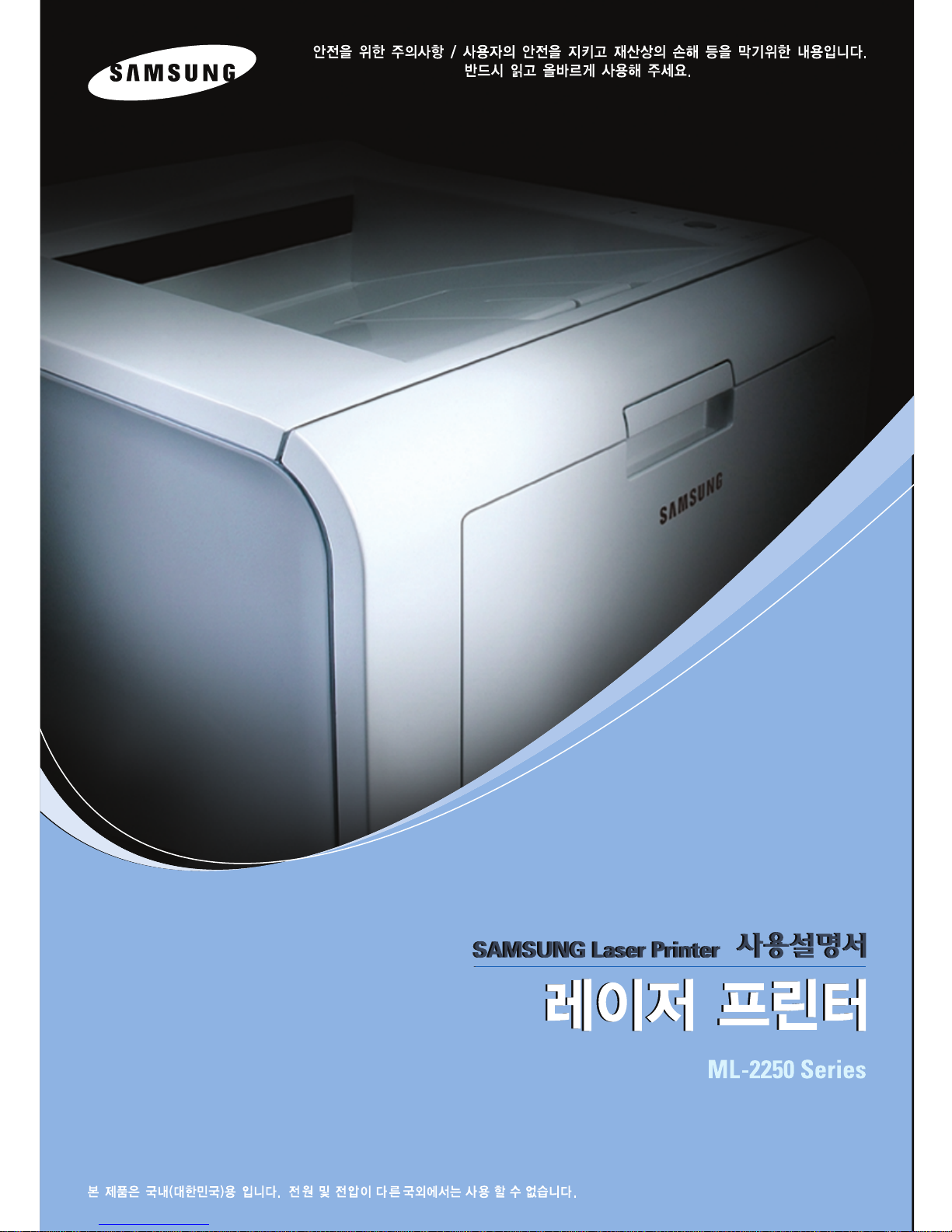

2
이 사용설명서와 제품은 저작권법에 의해 보호되어 있습니다 .
삼성전자 ( 주 ) 의 사전 서면 동의 없이 사용설명서 및 제품의 일부 또는 전체를 복사 , 복제 , 번역
또는 전자매체나 기계가 읽을 수 있는 형태로 바꿀 수 없습니다 .
이 사용설명서와 제품은 표기상의 잘못이나 기술적인 잘못이 있을 수 있으며 사전 통보 없이 이러한
내용들이 변경될 수 있습니다 .
ML-2250, ML-2251N,ML-2250G, ML-2255G Samsung과 삼성로고는 삼성전자의 등록상표입니다.
Centronics 는 Centronics Data Computer 사의 등록상표입니다 .
PostScript 3 는 Adobe System 사의 등록상표입니다 .
IBM, IBM PC 는 International Business Machines 사의 등록상표입니다 .
Microsoft, Wndows 95, Windows 98, Windows Me, Windows 2000, Windows NT 4.0,
Windows XP 는 Microsoft 사의 등록상표입니다 .
Copyright
©
2006 삼성전자 ( 주 )
이 기기는 가정용으로 전자파적합등록을 한 기기로서 주거지역에서는 물론 모든 지역에서 사용할 수
있습니다 .
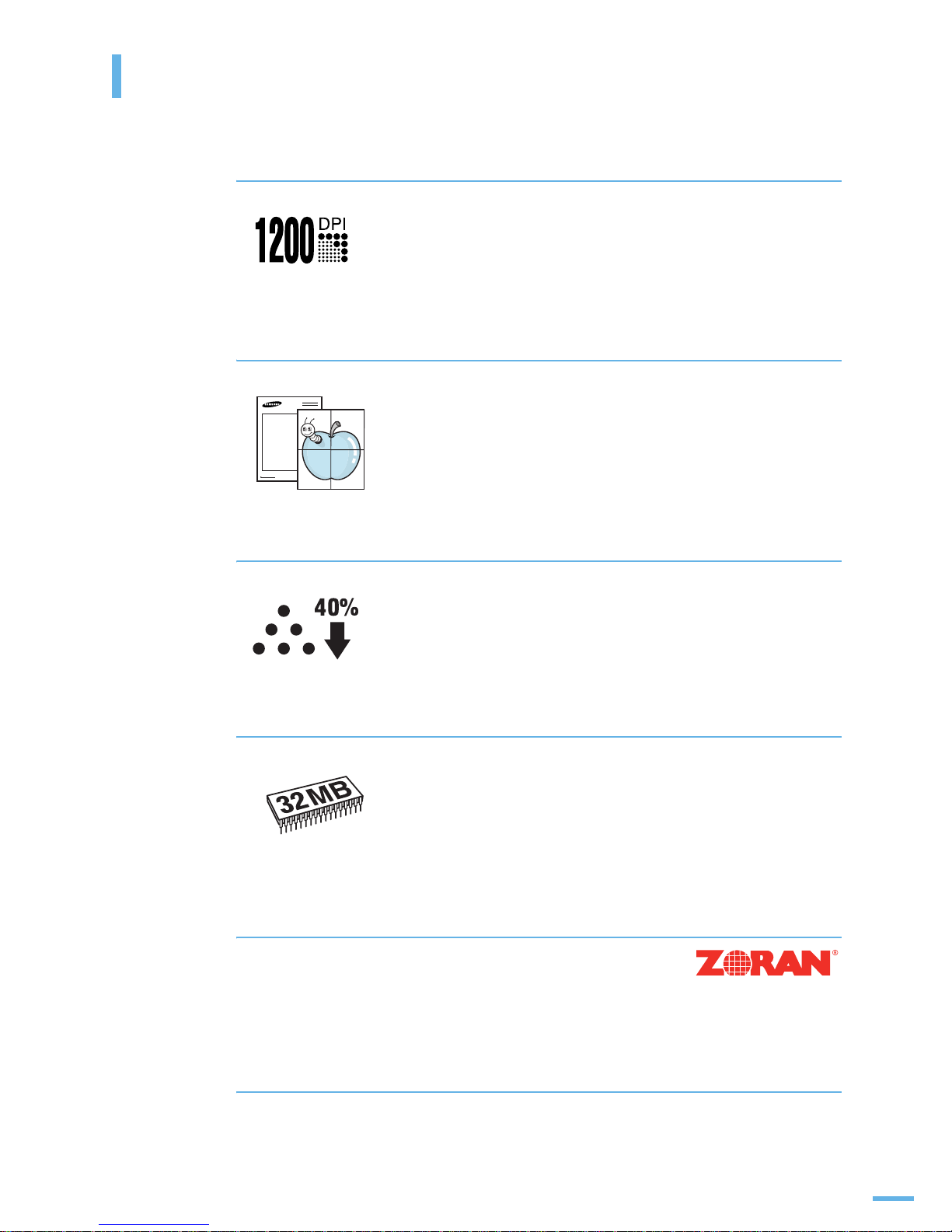
3
제품의 특장점
빠르고 뛰어난 인쇄 성능 !
•
1200 dpi 고화질의 선명한 해상도로 A4 기준 분당 최대 20 매까지 인쇄
가능한 고속프린터로 가정이나 사무실에서도 사용할 수 있습니다 .
다양한 인쇄 기능 !
•
포스터 인쇄, 워터마크(배경글)과 인쇄, 오버레이(양식) 인쇄 등 다양한
형식의 인쇄기능을 사용할 수 있습니다 .
경제적인 프린터 !
•
최고 40% 까지 절약되는 토너절약기능으로 경제적으로 사용할수
있습 니다 .
•
일정시간 프린터를 사용하지 않으면 자동으로 절전모드로 들어가
전력소모를 줄입니다 .
뛰어난 확장성 !
•
최대 160 MB 까지 메모리 용량을 확장할 수 있습니다 .
•
별매품 PostScript DIMM을 추가로 설치해 포스트스크립트 (PostScript)
인쇄를 할 수 있습니다 .
•
네트워크 인터페이스를 이용해서 네트워크 인쇄가 가능합니다 .
ML-2251N 프린터는 네트워크 인터페이스가 기본 장착되어 있으며 ,
ML-2250,ML-2250G,ML-2255G 프린터는 네트워크 카드를 별도 구입후
추가 설치 가능합니다 . 무선 네트워크 인터페이스를 제공하는 네트워크 카
드를 구입해 설치할 수도 있습니다 .
•
PS( 포스트 스크립트 ) Level 3 와 호환 가능한 Zoran IPS
에뮬레이션을 사용합니다 .
Copyright 1998-2005 Zoran Corporation. All rights reserved. Zoran
과 Zoran 로고 , IPS/PS3, OneImage 는 Zoran Corporation 의 등록
상표입니다 .
•
PS3 서체 136 종 제공
Monotype Imaging 사의 UFST 와 MicroType 이 포함되어 있습니다 .
WORLD BEST
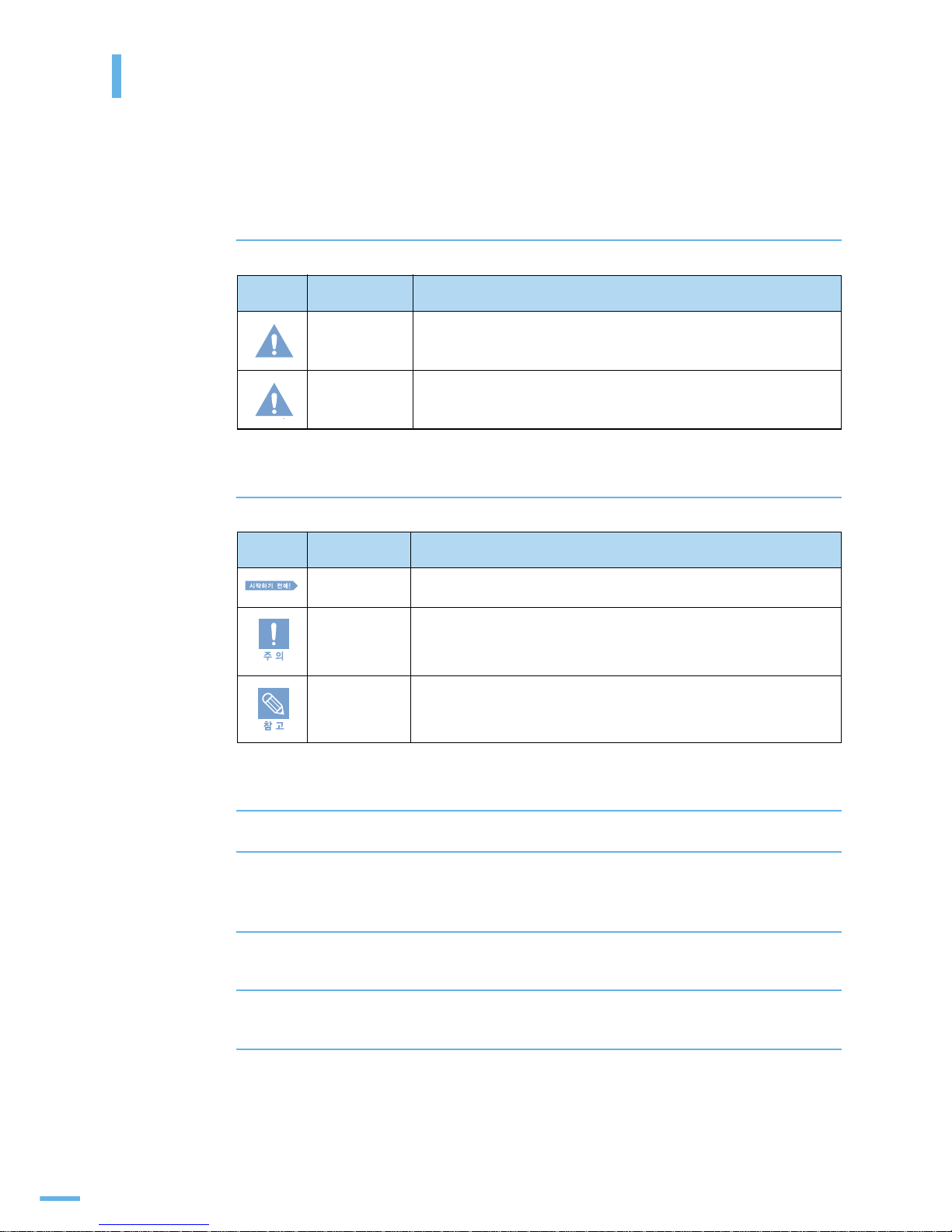
4
사용설명서를 읽기 전에
사용설명서를 읽기 전에 아래 사항들을 확인하세요 .
안전을 위한 주의사항에 사용되는 아이콘
본문에 사용되는 아이콘
사용설명서 이용
1
본 제품을 사용하기 전에 안전을 위한 주의사항을 반드시 숙지하세요 .
▶8쪽
2
문제가 발생하면 문제해결을 확인하세요 .
3
찾아보기를 활용하면 원하는 정보를 가나다 순으로 쉽게 찾을 수 있습니다 .
4
용어설명을 활용하면 어려운 용어를 가나다 순으로 찾아 볼 수 있습니다 .
아이콘 명 칭 의 미
경 고
지시사항을 위반할 경우 사람이 사망하거나 중상을 입을 가능성이
예상되는 내용
주 의
지시사항을 위반할 경우 사람이 부상을 입거나 물적 손해 발생이
예상되는 내용
아이콘 명 칭 의 미
시작하기 전에
제품의 기능을 작동시키기 위해 미리 필요한 설정
주 의
제품의 기능이 작동되지 않거나 설정 상태가 해제될 수 있는 경우
참 고
제품의 작동에 도움이 되는 쪽수 참조 내용
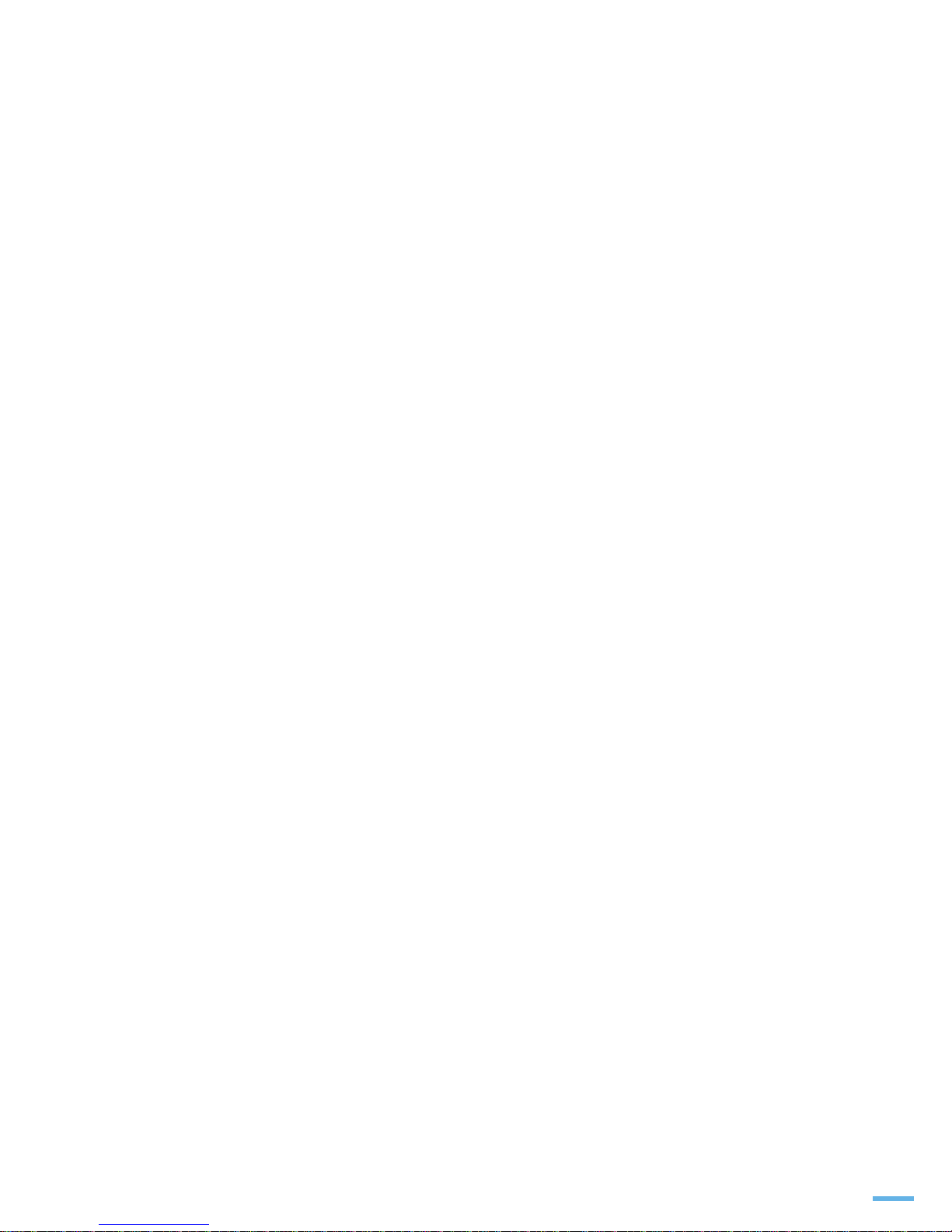
5
제품의 특장점...................................................................... 3
사용설명서를 읽기 전에......................................................... 4
안전을 위한 주의사항............................................................ 8
1
설치
설치 준비하기.................................................................... 14
구성품 확인하기 ............................................................. 14
설치 위치 선택하기 ......................................................... 15
각 부분의 이름과 기능 알아두기............................................ 16
앞면 ............................................................................. 16
뒷면 ............................................................................. 17
조작부 .......................................................................... 18
토너 카트리지 설치하기....................................................... 20
용지함에 용지넣기.............................................................. 23
용지함 가이드 조절하기 ................................................... 25
프린터에 연결하기.............................................................. 27
컴퓨터와 직접 연결하기 ................................................... 27
네트워크 환경에서 연결하기 ............................................. 29
전원 연결하기.................................................................... 30
시험 페이지 인쇄하기.......................................................... 31
프린터 드라이버 설치하기.................................................... 32
설치하기 ....................................................................... 33
문제 해결 방법 ( 삼성프린터 119)...................................... 36
재설치하기 .................................................................... 37
삭제하기 ....................................................................... 38
드라이버 화면의 언어 바꾸기 ............................................ 39
기본 프린터로 지정하기....................................................... 40
사용설명서 보기................................................................. 41
2
기본 기능
용지함 사용방법 알아두기.................................................... 44
용지함 사용하기 ............................................................. 44
다목적 용지함 사용하기 ................................................... 45
용지 나오는 곳 알아두기 .................................................. 48
바른 용지 선택하기............................................................. 49
다양한 용지에 인쇄하기....................................................... 51
봉투에 인쇄하기 ............................................................. 51
라벨용지에 인쇄하기 ....................................................... 52
OHP 필름에 인쇄하기...................................................... 53
카드 용지나 비규격 용지 인쇄하기 ..................................... 54
인쇄된 양식 용지에 인쇄하기 ............................................ 55
이면지에 인쇄하기 .......................................................... 56
인쇄하기........................................................................... 58
인쇄하기 ....................................................................... 58
인쇄 취소하기 ................................................................ 59
인쇄대기열 사용하기 ....................................................... 59

6
프린터 등록정보 사용하기.................................................... 60
등록정보 화면열기 .......................................................... 60
내 프린터의 등록정보 화면 알기 ........................................ 61
사용자 설정 기능 사용하기 ............................................... 64
프린터 상태창 사용하기....................................................... 65
프린터 상태창 설치하기 ................................................... 65
프린터 상태창 설정하기 ................................................... 66
문제해결 가이드 사용하기 ................................................ 67
3
응용 기능
다양한 인쇄 기능 사용하기................................................... 70
확대 / 축소 인쇄하기 ....................................................... 70
용지 크기에 맞추어 인쇄하기 ............................................ 71
한 장에 여러 쪽 인쇄하기 ................................................. 72
포스터 인쇄하기 ............................................................. 73
워터마크와 함께 인쇄하기 ................................................ 74
오버레이로 인쇄하기 ....................................................... 76
토너절약 모드 사용하기....................................................... 78
프린터 드라이버에서 설정하기 .......................................... 78
조작부에서 설정하기 ....................................................... 78
네트워크 환경에서 인쇄하기................................................. 79
네트워크 환경 확인하기 ................................................... 79
공유하기 ....................................................................... 79
네트워크 환경 설정하기 ................................................... 87
DOS 환경에서 인쇄하기 ...................................................... 88
프린터 제어판이란 ?........................................................ 88
프린터 제어판 설치하기 ................................................... 88
인쇄하기 ....................................................................... 89
프린터 제어판 화면 알기 .................................................. 90
4
리눅스
프린터 드라이버 설치하기................................................... 102
설치전 컴퓨터 환경 확인하기 ........................................... 102
설치하기 ...................................................................... 102
프린터 연결 방법 변경하기 .............................................. 106
프린터 드라이버 삭제하기 ............................................... 108
프린터 설정하기................................................................ 110
LLPR 등록정보 변경하기..................................................... 111
5
문제 해결
문제가 생겼을 때............................................................... 114
걸린 용지 제거하기............................................................ 115
용지가 들어가다 걸린 경우 .............................................. 115
용지가 나오는 곳에서 걸린 경우 ....................................... 117
프린터 내부에서 걸린 경우 .............................................. 119
용지 걸림을 피하는 요령 ................................................. 120
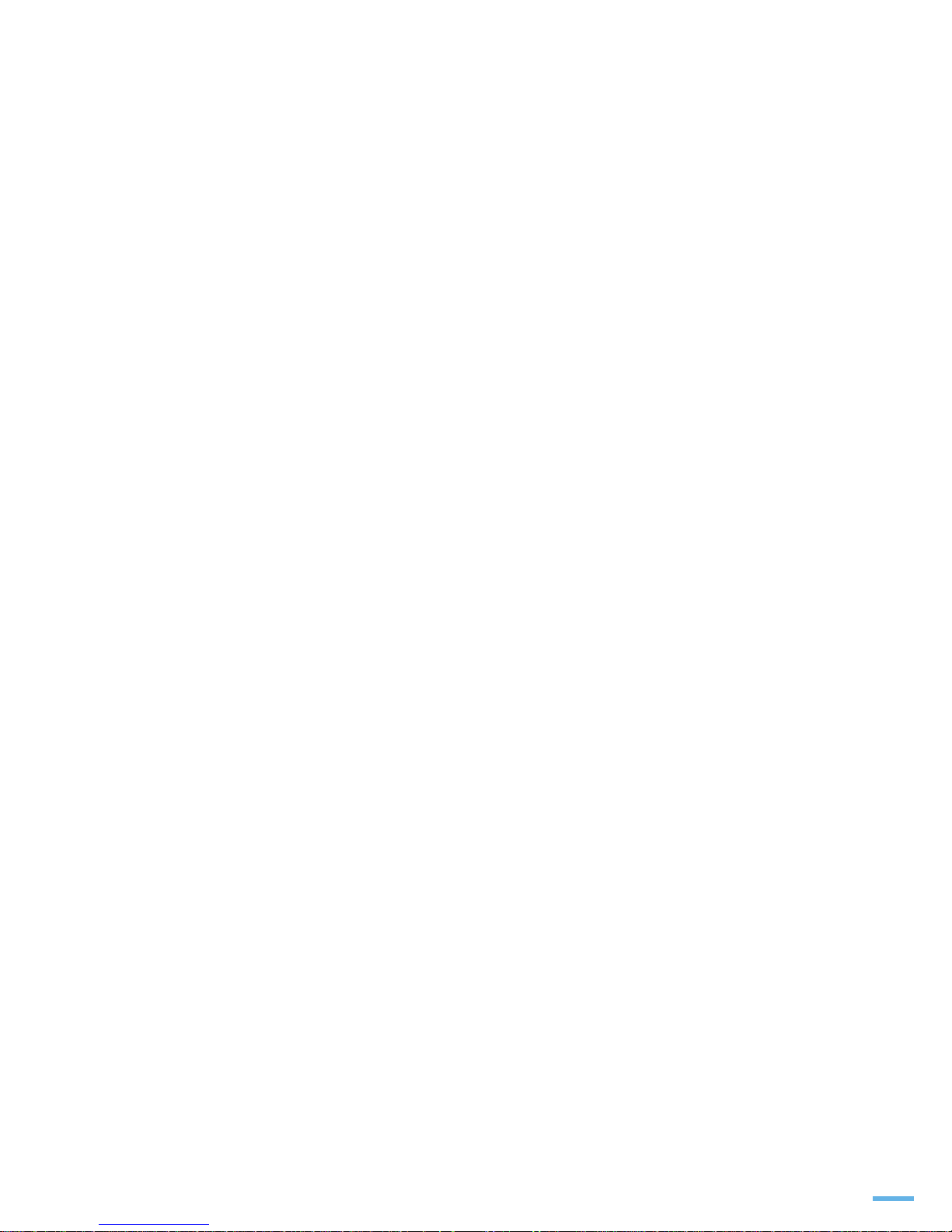
7
고장신고 전 확인사항......................................................... 121
에러표시등 확인하기 ...................................................... 121
일반적인 인쇄문제 해결하기 ............................................ 122
인쇄 품질 문제 해결하기..................................................... 126
일반적인 윈도우 문제 해결하기............................................ 131
PostScript(PS) 에러 해결하기 ............................................. 131
일반적인 리눅스 문제 해결하기............................................ 132
6
별매품
제공하는 별매품................................................................ 136
별매품 설치시 주의사항...................................................... 136
메모리 확장하기................................................................ 137
포스트스크립트 DIMM 및 드라이버 설치하기 .......................... 140
포스트스크립트 DIMM 설치하기 ....................................... 140
포스트스크립트 드라이버 설치하기 ................................... 141
네트워크 카드 설치하기...................................................... 143
별매품 용지함 설치하기...................................................... 147
7
기타 정보
제품 관리하기................................................................... 152
프린터 관리하기 ............................................................ 152
토너 카트리지 관리 ........................................................ 154
제품 규격......................................................................... 157
용지 규격......................................................................... 159
소모품 교환 및 구입 안내.................................................... 160
서비스에 대하여................................................................ 161
환경마크 인증제품 (ML-2250G, ML-2255G 에 한함 ).............. 162
...................................................................................... 162
본체 , 토너 카트리지의 재활용 ............................................. 163
용어 설명......................................................................... 164
찾아보기.......................................................................... 167
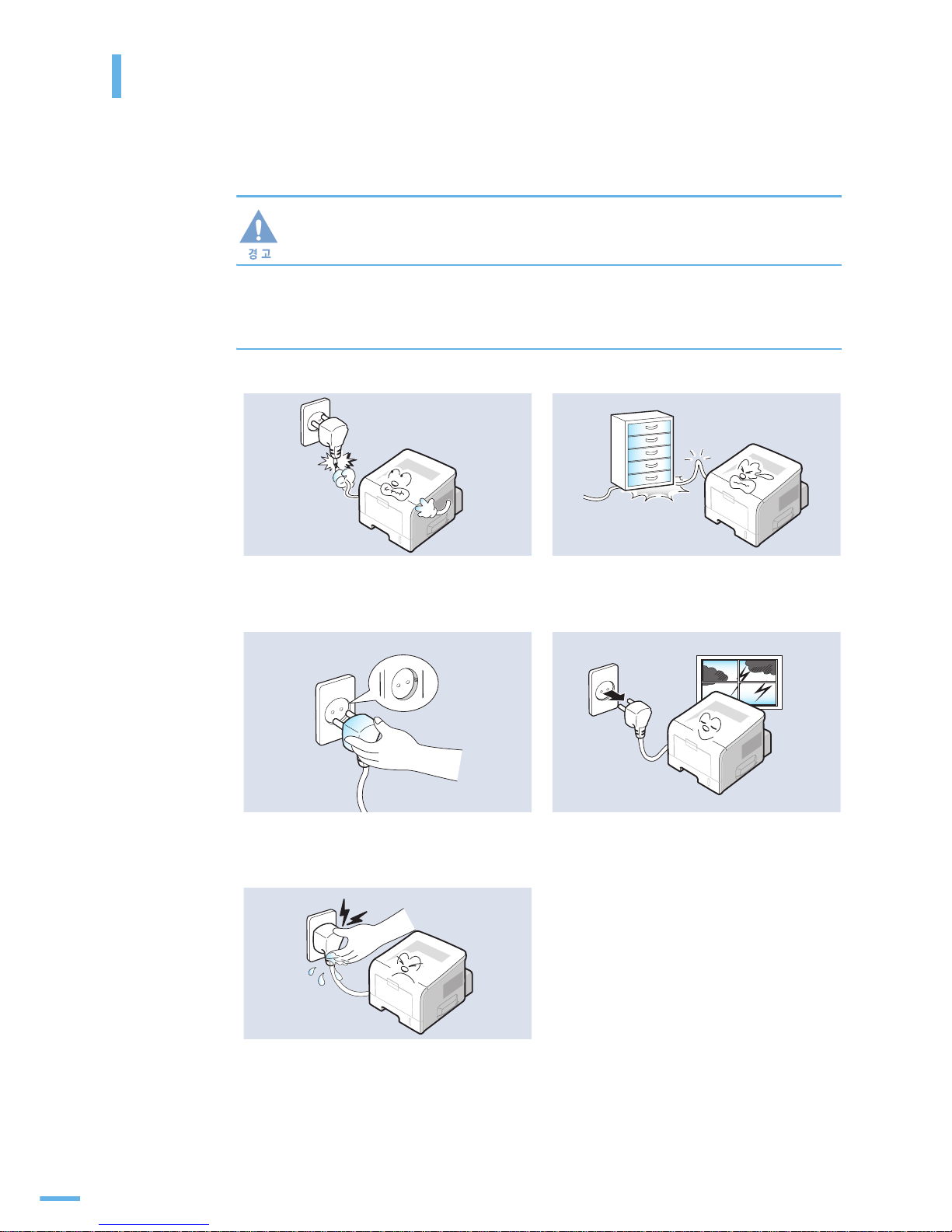
8
안전을 위한 주의사항
제품을 올바르게 사용하여 위험이나 재산상의 피해를 미리 막기 위한 내용이므로 반드시 지켜주시기
바랍니다 .
지시사항을 위반할 경우 사람이 사망하거나 중상을 입을 가능성이 예상되는 내용입니다 .
전원 관련
손상된 전원 코드나 플러그 , 헐거운 콘센트는
사용하지 마세요 .
감전 , 화재의 위험이 있습니다 .
전원 코드를 무리하게 구부리거나 무거운
물건에 눌려 망가지지 않도록 하세요 .
감전 , 화재의 위험이 있습니다 .
반드시 접지단자가 있는 콘센트에 연결하세요 .
감전 , 화재의 위험이 있습니다 .
천둥 , 번개가 치거나 오랜 시간 사용하지 않을
때에는 전원 플러그를 빼 주세요 .
감전 , 화재의 위험이 있습니다 .
코드 부분을 잡아 당겨 빼거나 젖은 손으로 전원
플러그를 만지지 마세요 .
감전 , 화재의 위험이 있습니다 .
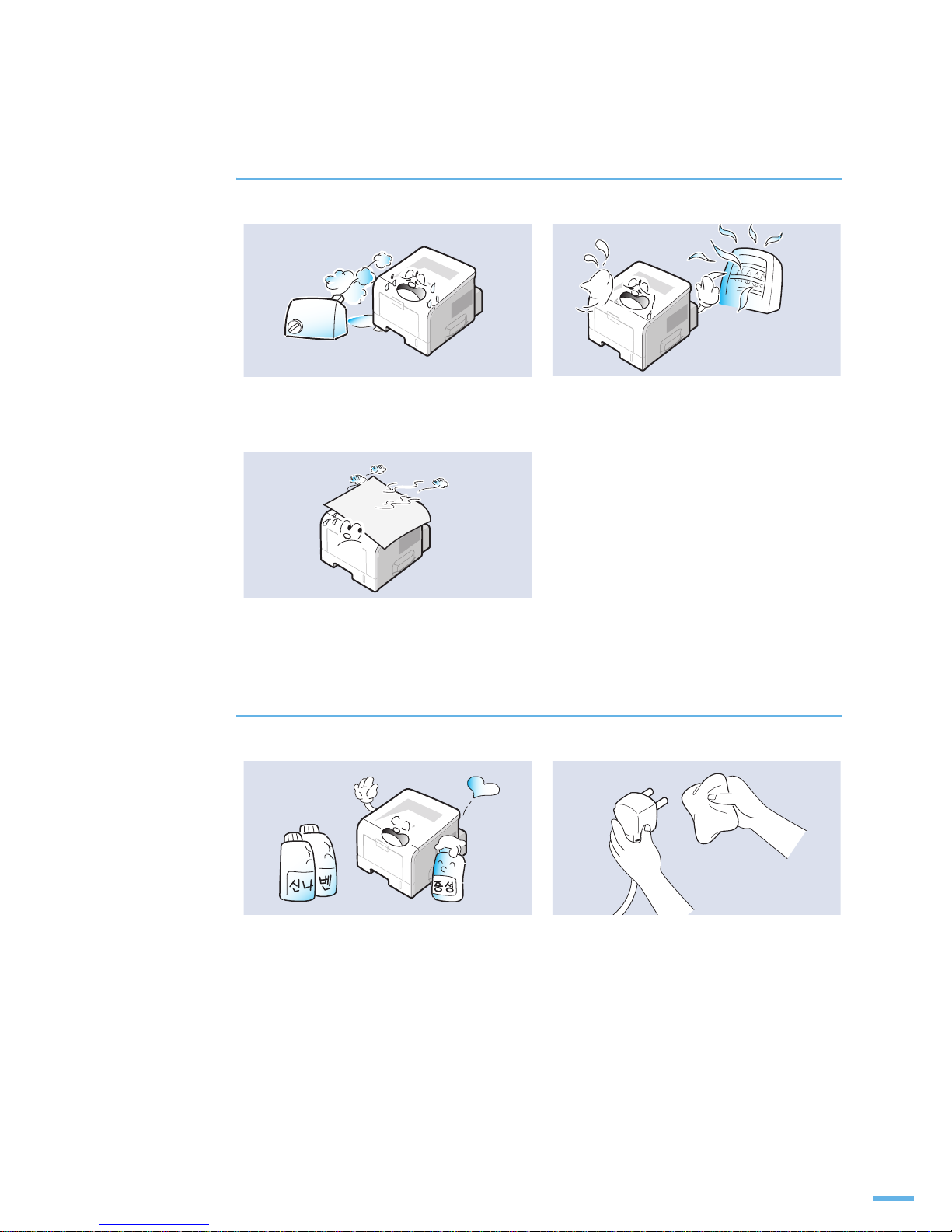
9
설치 관련
청소 관련
습기 , 먼지가 많은 곳 , 물 ( 빗물 ) 이 튀는
곳에 설치하지 마세요 .
감전 , 화재의 위험이 있습니다 .
촛불 , 담뱃불 등을 제품 위에 올려 놓거나
열기구와 가까운 곳에 설치하지 마세요 .
화재의 위험이 있습니다 .
커버로 덮거나 벽장 등에 설치하지 마세요 .
통풍이 잘 안되면 화재의 위험이 있습니다 .
전원 플러그를 뺀 후 청소하고 , 물을 직접
뿌리거나 벤젠 , 신나 , 알코올등으로 닦지 마세요 .
청소용품은 어린이의 손이 닿지 않도록
주의하세요 .
감전 , 화재의 위험이 있습니다 .
전원 플러그의 핀과 접촉부분에 먼지 , 물 등이
묻어 있으면 잘 닦아 주세요 .
감전 , 화재의 위험이 있습니다 .
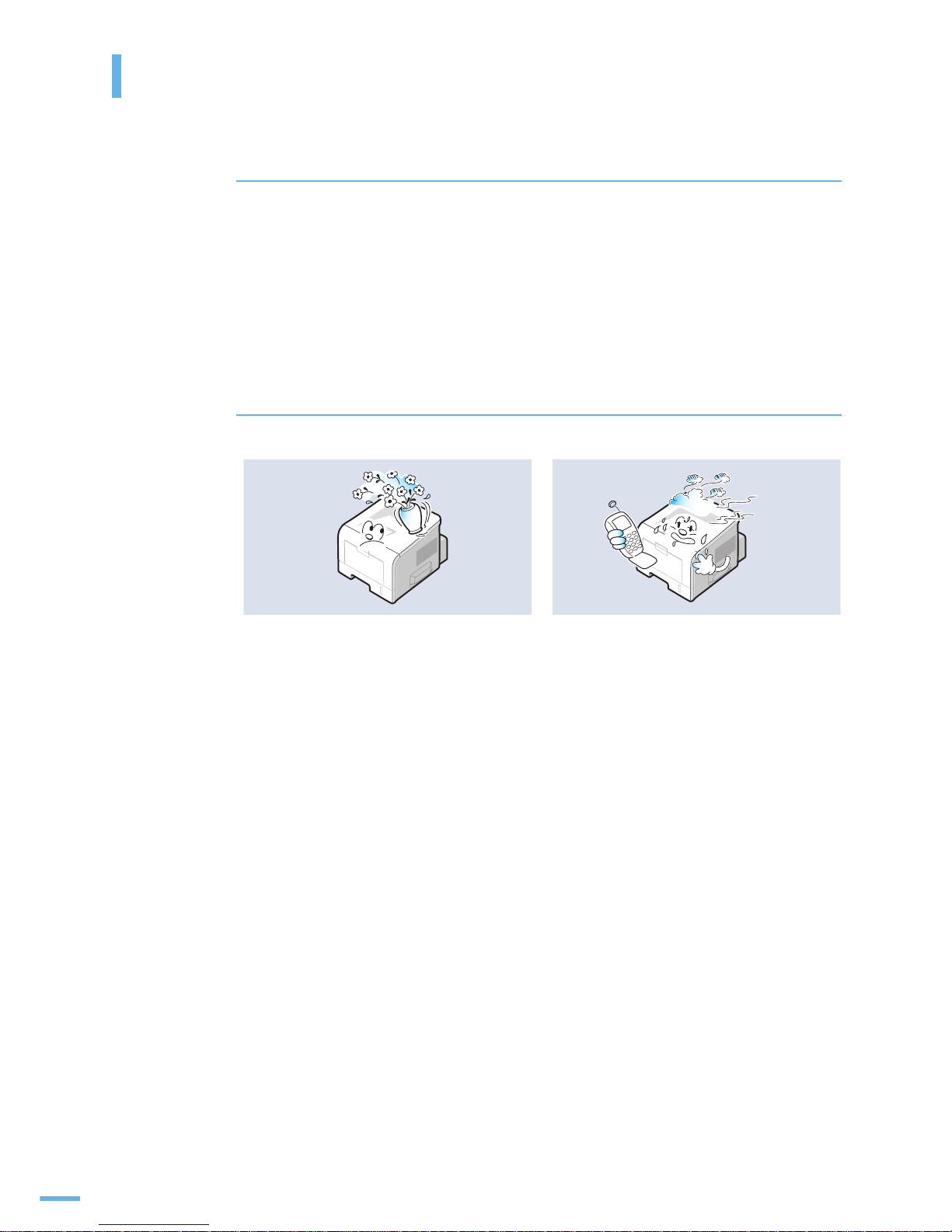
10
안전을 위한 주의사항
레이저 관련
이 설명서에서 지시되어 있지 않은 절차나 조정 , 또는 제어 방법을 시도하면 레이저 빔 유출의
위험이 있을 수 있습니다 .
레이저와 관련하여 본 제품은 국제 기관에서 정해놓은 레이저 제품 성능 기준인 Class 1 Laser
Product 를 준수합니다 .
제품의 사용 및 관리시 발생하는 광선은 완전히 차단되므로 인체에 유해한 레이저 광은 유출되지
않습니다 .
기타
본 제품은 접지된 회로에 연결되어야 합니다 .
본 제품에는 접지핀이 있는 3- 와이어식 플러그가 장착되어 있으며 접지된 전원에만 연결됩니다 .
이는 사용자의 안전을 위한 것입니다 .
플러그가 콘센트에 들어가지 않으면 감전의 위험이 있으므로 반드시
전기공을 불러 콘센트를 교체하세요 .
접지 어댑터 플러그로 접지 연결단자가 없는 전원에 연결하지 마세요 .
본 제품은 라벨에 표시되어 있는 전원에 연결되어야 합니다 .
사용하고 있는 전원을 확인하려면 전력회사에 문의하십시오 .
전원 코드 위에 아무것도 올려 놓지 마세요 .
코드가 사람에게 밟히거나 걸릴 수 있을 곳에는 제품을 설치하지 마십시오 .
본 제품의 전원 차단 장치는 전원 코드입니다 .
모든 전원 공급을 차단하려면 전원 코드를 콘센트에서 빼면 됩니다 .
제품 위에 물이 담긴 그릇 , 약품 , 작은 금속류
등을 올려 놓지 마세요 .
감전 , 화재의 위험이 있습니다 .
제품에서 이상한 소리 , 냄새 , 연기가 나면 즉시
전원 플러그를 빼고 전문 서비스 센터로
연락하세요 .
감전 , 화재의 위험이 있습니다 .
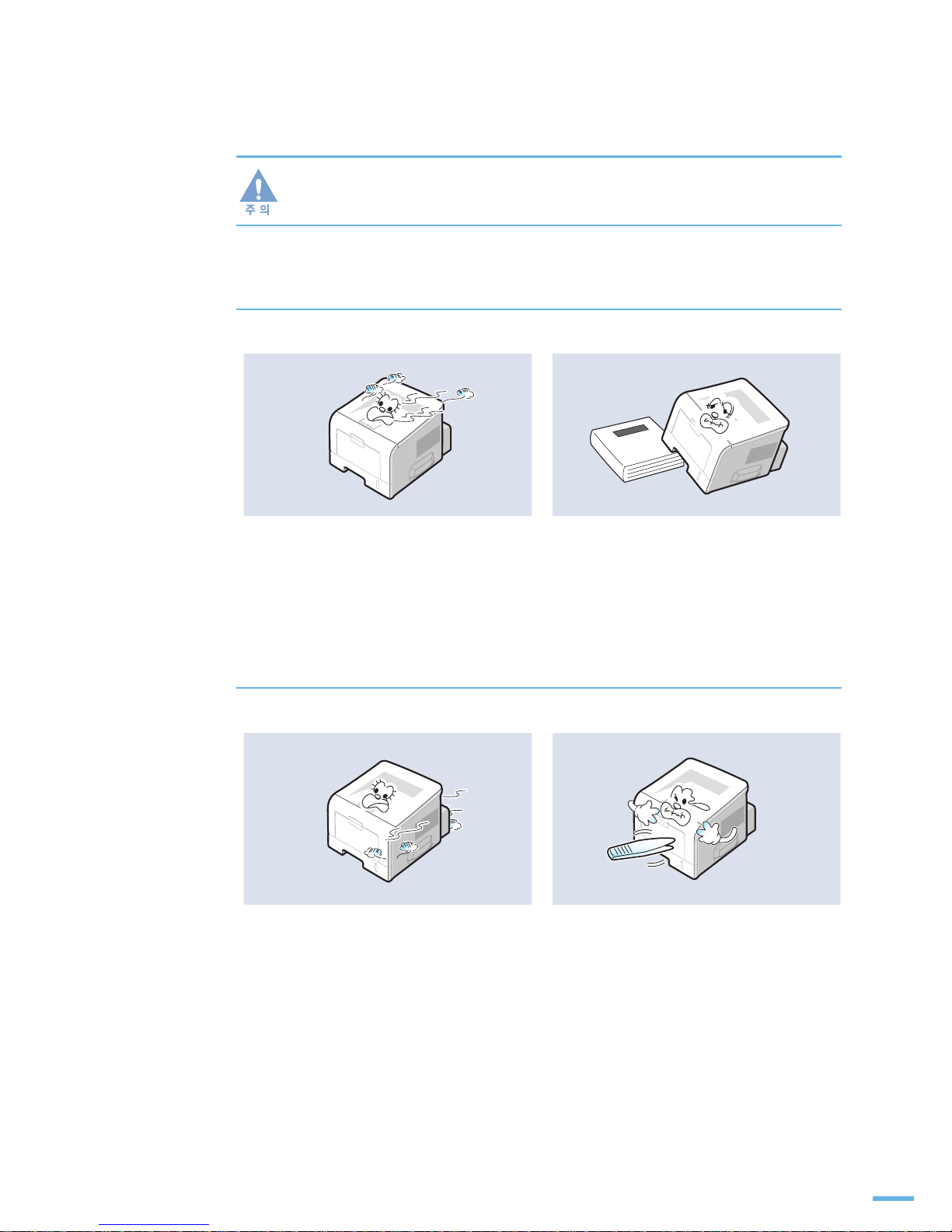
11
지시사항을 위반할 경우 사람이 부상을 입거나 물적 손해발생이 예상되는 내용입니다 .
설치 관련
청소 관련
용지를 연속하여 다량으로 인쇄하는 경우
용지가 출력되는 바닥면이 뜨거워질 질 수
있습니다 .
특히 어린이는 만지지 않도록 주의하세요 .
화상을 입을 수 있습니다 .
불안정한 곳에 설치하지 마세요 .
제품이 떨어져 망가지거나 다칠수 있습니다 .
정착기가 뜨거우므로 주의하세요 .
화상을 입을 수 있습니다 .
걸린 용지를 제거할 때에는 핀셋이나 끝이
뾰족한 금속도구를 사용하지 마세요 .
금속부품의 피복이 벗겨져 누전이 될 수
있습니다 .
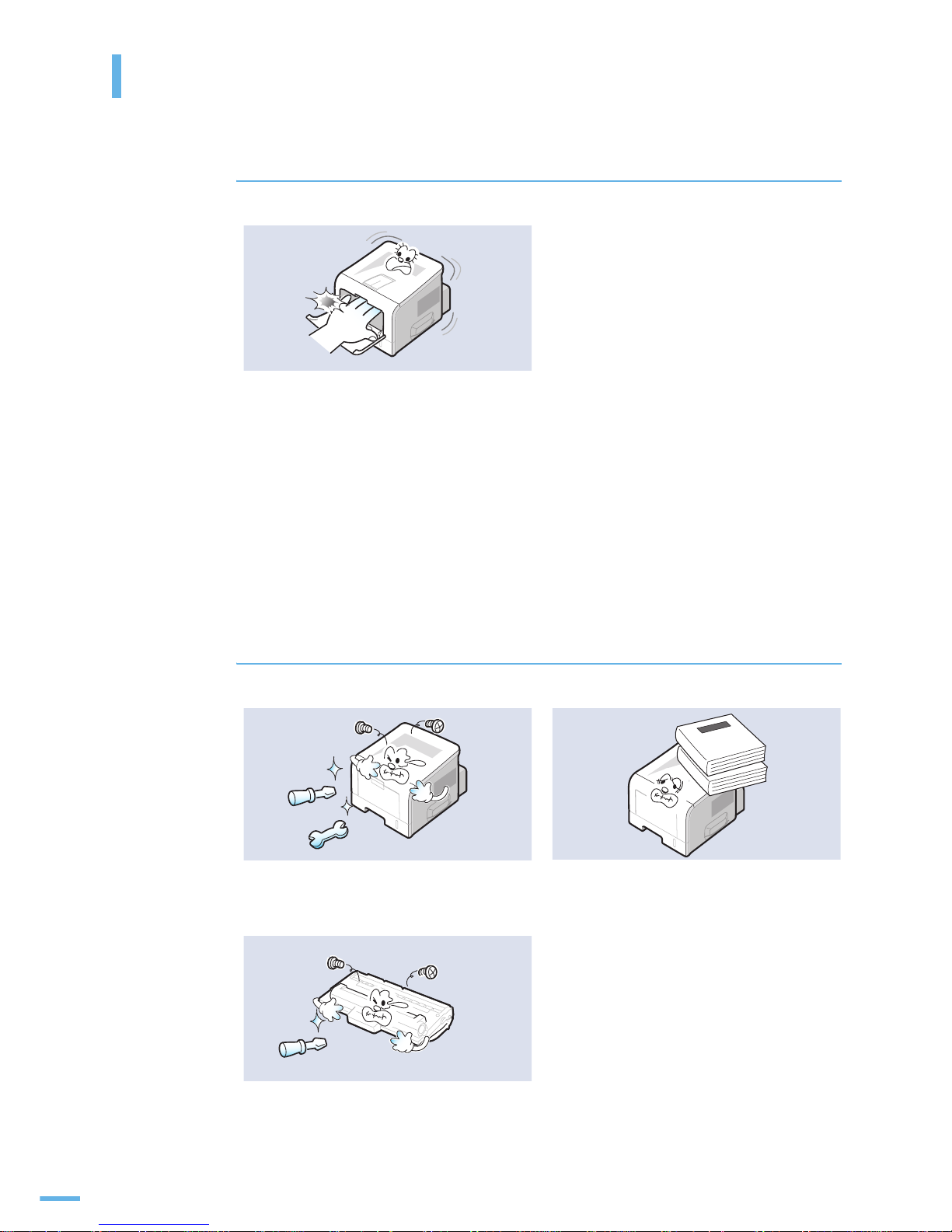
12
안전을 위한 주의사항
청소 관련
나사로 고정되어 있는 덮개나 보호 장치는 분리하지 마세요 .
제품 내부의 부품은 지정된 서비스맨이 아니면 수리하거나 관리할 수 없습니다 .
반드시 본 제품과 함께 제공되는 설명서의 지시대로만 청소 및 관리하세요 .
기타
소모품 교환이나 제품 청소등 제품내부에 손을
넣을 경우에는 제품이 동작할 수 있는 조작을
하지 마세요 .
제품의 기계적인 작동에 의해 다칠 수 있습니다 .
함부로 분해 , 수리 , 개조하지 마세요 .
수리할 필요가 있을 때에는 서비스 센터로
연락하세요 .
제품 위에 무거운 물건을 올려 놓지 마세요 .
물건이 떨어지면 다칠 수 있습니다 .
토너 카트리지를 분해하지 마세요 .
토너 가루가 신체에 묻으면 부작용이 발생할 수
있습니다 .
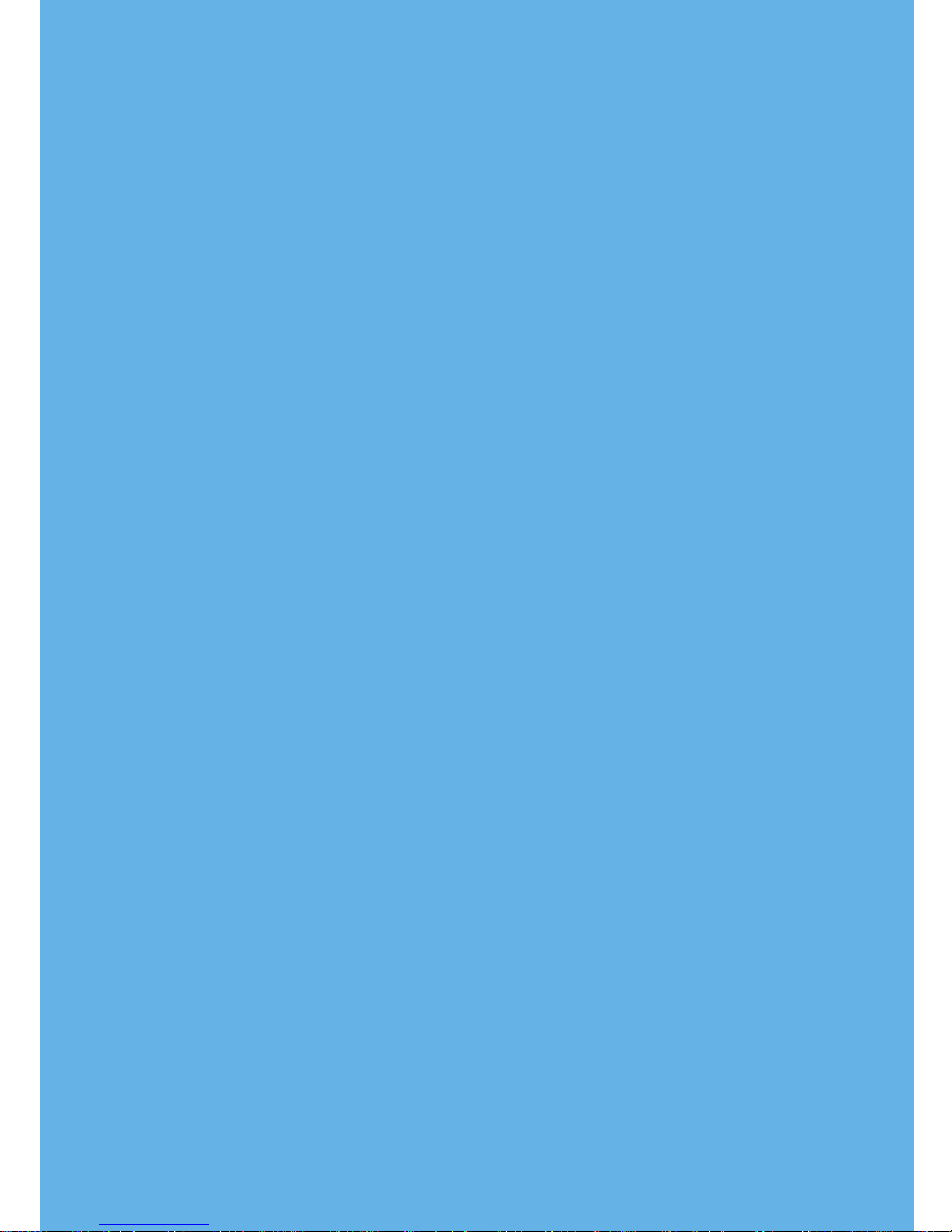
1
설치 준비하기
각 부분의 이름과 기능 알아두기
토너 카트리지 설치하기
용지함에 용지넣기
프린터에 연결하기
전원 연결하기
시험 페이지 인쇄하기
프린터 드라이버 설치하기
기본 프린터로 지정하기
사용설명서 보기
설치
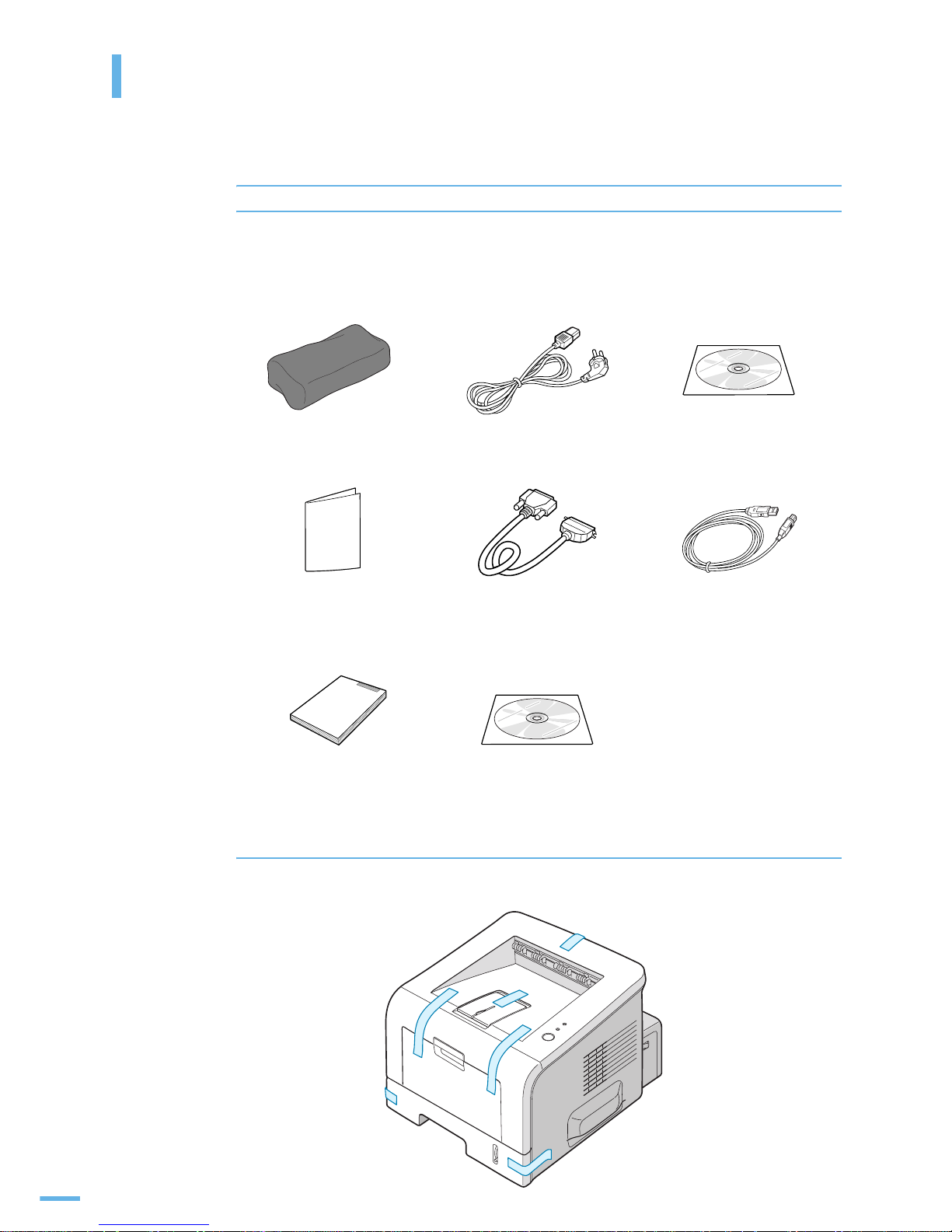
14
설치 준비하기
구성품 확인하기
1
다음의 구성품들이 모두 들어있는지 확인하고 빠진 것이 있다면 구입한 곳에
문의하세요 .
2
프린터에 붙어 있는 보호 테이프를 떼어 내세요 .
토너 카트리지
전원 코드
설치용 CD-ROM
간단한 설치설명서
병렬 프린터 케이블
(ML-2250G, ML-2255G 만 적용 )
USB 케이블
SyncThru 설치 설명서
(ML-2251N 에만 적용 )
SyncThru CD-ROM
(ML-2251N 에만 적용 )

15
설치 위치 선택하기
이 프린터는 안정된 공간에 설치를 했을 때 최적의 성능을 낼 수 있습니다 . 다음 내용을 참조하여 설치에
적합한 장소를 선택하세요 .
프린터를 설치할 때 불안정한 장소나 습기가 많은 장소 , 직사광선이 들어오는 장소 , 냉난방
기기 근처는 피하고 충분한 공간을 확보하여 설치하세요 . 좁은 공간에 설치하여 사용할
경우에는 제품의 성능이 떨어지거나 고장의 원인이 될 수 있습니다 .
권장설치공간
앞
482.6 mm 용지함을 사용하기 위한 공간
뒤
100 mm 뒷덮개를 사용하기 위한 공간
오른쪽
100 mm 원활한 환풍을 위한 공간
왼쪽
100 mm
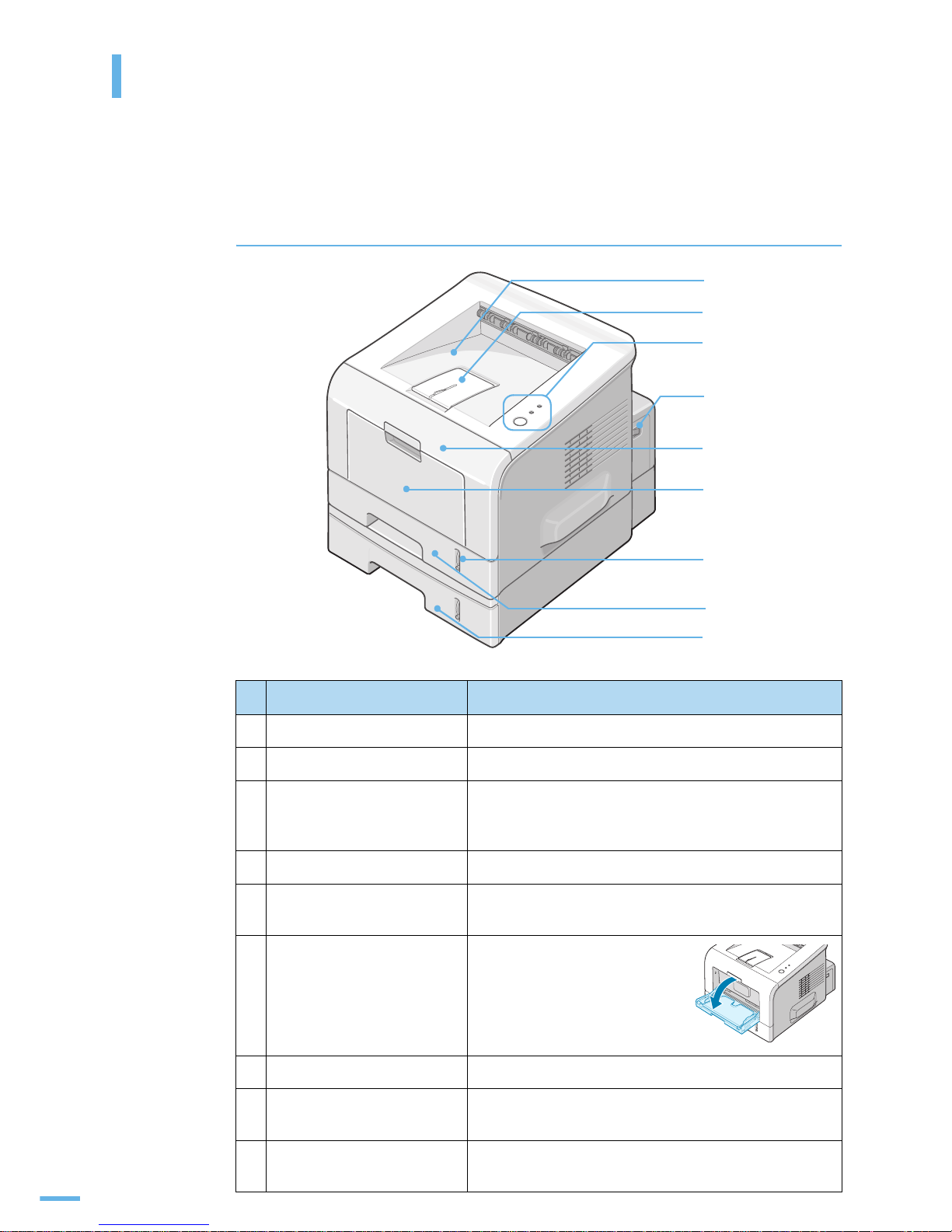
16
각 부분의 이름과 기능 알아두기
설치하기 전 각 부분의 이름과 기능을 익혀두면 보다 쉽게 설치해 사용할 수 있습니다 .
앞면
인쇄된 용지가
쌓이는 곳
인쇄된 용지 받침대
조작부
전원 스위치
앞덮개
다목적 용지함
용지함 창
용지함
➊
➋
➌
➍
➎
➏
➐
➒
용지함 2 ( 별매품 )
➑
이름 기능
1
인쇄된 용지가 쌓이는 곳
인쇄된 용지가 배출되어 쌓이는 곳입니다 .
2
인쇄된 용지 받침대
쌓인 용지가 아래로 떨어지지 않도록 받쳐 줍니다 .
3
조작부
표시등으로 프린터의 작동과 상태를 확인하거나
[ 인쇄취소 ] 버튼을 사용할 수 있습니다 .
자세한 내용은 18 쪽을 참조하세요 .
4
전원 스위치
프린터의 전원을 켜는 스위치입니다 .
5
앞덮개
걸린 용지를 제거하거나 토너 카트리지를 설치하고
교체하는 곳입니다 .
6
다목적 용지함
일반용지 외에 봉투 , OHP 필름
등 여러가지 종류의 용지를 넣는
곳입니다 . 한장씩 수동급지를 할
수도 있습니다 .
7
용지함 창
용지함에 남은 용지량을 확인할 수 있습니다 .
8
용지함
용지를 넣는 곳입니다 . 프린터의 기본용지함으로 일반 복사
용지를 250 장까지 넣을 수 있습니다 .
9
용지함 2 ( 별매품 )
250 매 용량의 별매품 용지함을 구입하여 설치할 수
있습니다 .
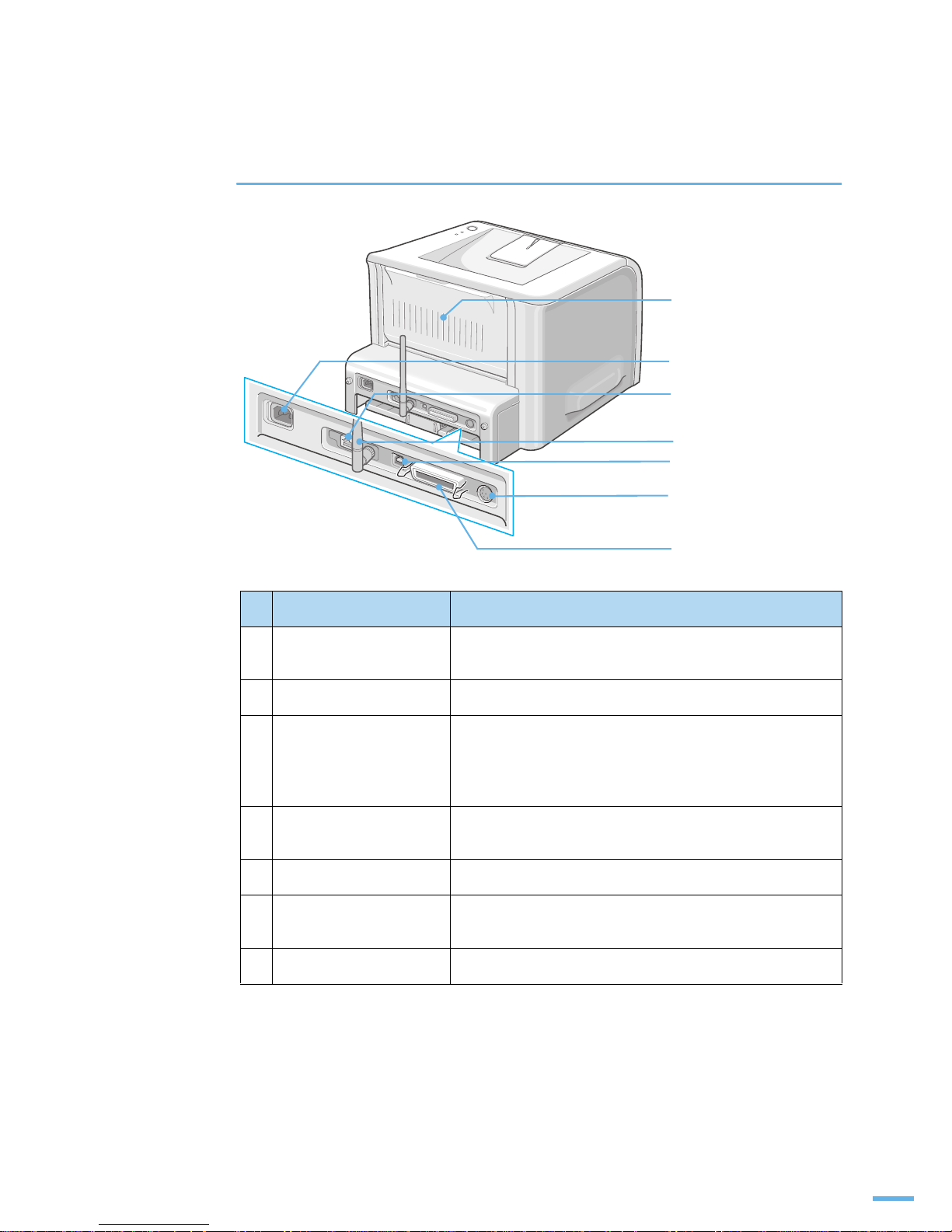
17
뒷면
이름 기능
1
뒷덮개
봉투나 OHP 필름 등 특수용지를 사용할 때 인쇄된 용지
배출구입니다 .
2
전원 연결 포트
전원코드와 연결하여 프린터의 전원을 공급합니다 .
3
네트워크 포트
네트워크 카드를 설치하여 프린터를 네트워크 환경에서
사용할 수 있습니다 . ML-2251N 프린터는 네트워크 카드가
기본 제공되고 , ML-2250, ML-2250G, ML-2255G 프린터는
별매품 네트워크 카드를 구입해야 합니다 .
4
무선 네트워크 안테나
무선 네트워크 환경에서 프린터를 사용할 수 있습니다 .
별매품으로만 제공합니다 .
5
USB 포트
USB 케이블을 이용하여 컴퓨터와 연결합니다 .
6
별매품 용지함 컨넥터
용지함 케이블을 이용하여 별매품 용지함을 프린터에
연결합니다 .
7
병렬 프린터 포트
병렬 프린터 케이블을 이용하여 컴퓨터와 연결합니다 .
뒷덮개
전원 연결 포트
USB 포트
➊
➋
➌
➍
네트워크 포트
➎
무선 네트워크 안테나 ( 별매품 )
➏
별매품 용지함 컨넥터
➐
병렬 프린터 포트
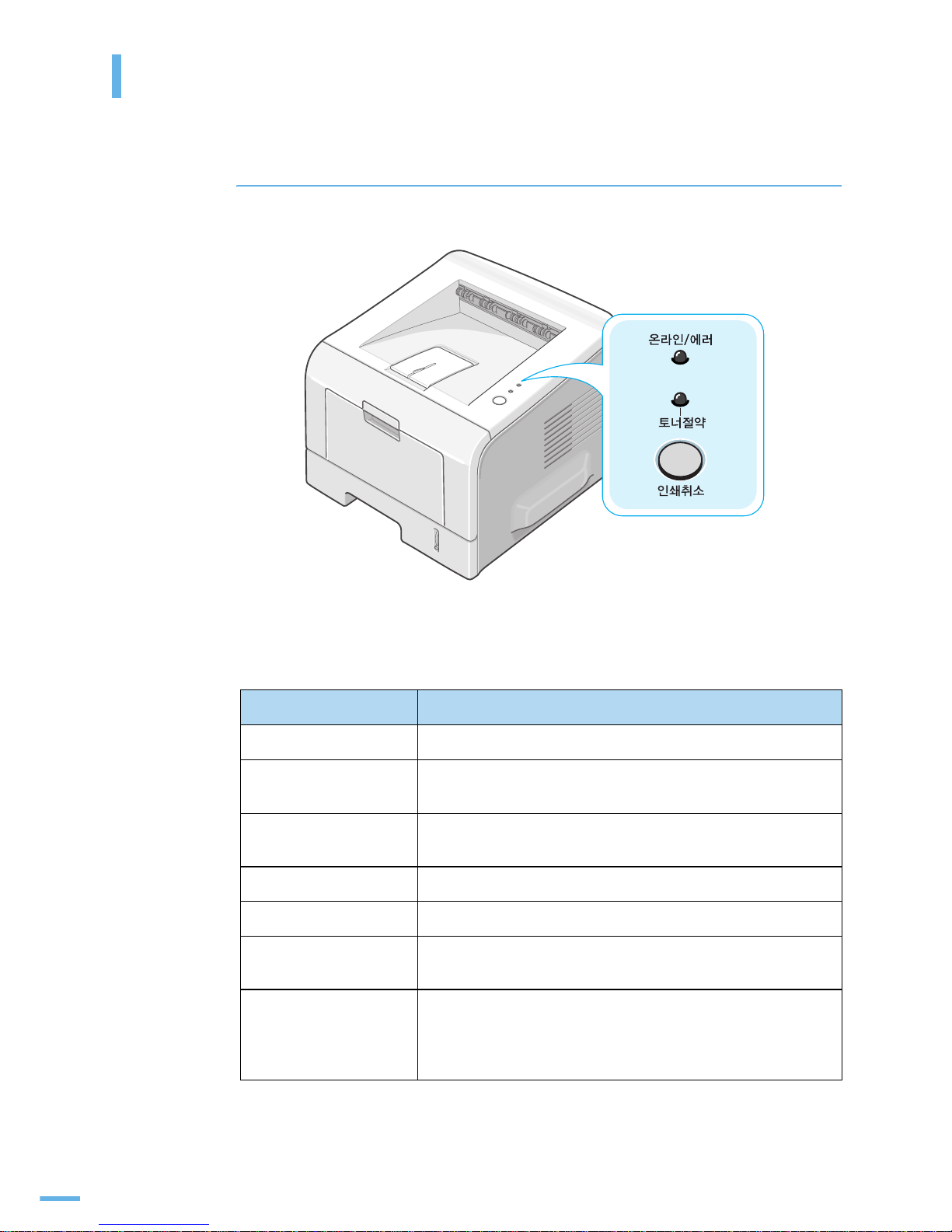
18
각 부분의 이름과 기능 알아두기
조작부
프린터의 조작부에는 [ 온라인 / 에러 ], [ 토너절약 ] 표시등과 [ 인쇄취소 ] 버튼이 있습니다 .
[ 인쇄취소 ] 버튼
기능 설명
시험 페이지 인쇄
대기 상태에서 버튼을 2 초 정도 누릅니다 .
프린터 구성 페이지 인쇄
대기 상태에서 버튼을 6 초 정도 누릅니다 . 네트워크 카드를
사용하는 경우 네트워크 설정페이지가 함께 인쇄됩니다 .
수동급지
다목적 용지함을 사용해 수동급지할 때 용지를 한장씩 넣을 때마다
버튼을 눌러 주어야 합니다 .
카트리지 청소
대기 상태에서 버튼을 10 초 정도 누릅니다 .
인쇄취소
인쇄중에 버튼을 누르면 인쇄가 취소됩니다 .
토너절약 모드
대기 상태에서 버튼을 0.5 초 정도 누르면 토너절약 모드로
설정하거나 해제할 수 있습니다 .
네트워크 카드 초기화
네트워크 카드를 사용하는 경우 네트워크 카드의 설정값을
초기값으로 재설정할 수 있습니다 . 대기 상태에서 버튼을
약 20 초 정도 누릅니다 . 네트워크 카드를 초기화하고 난 후에는
프린터를 껐다가 다시 켜주세요 .
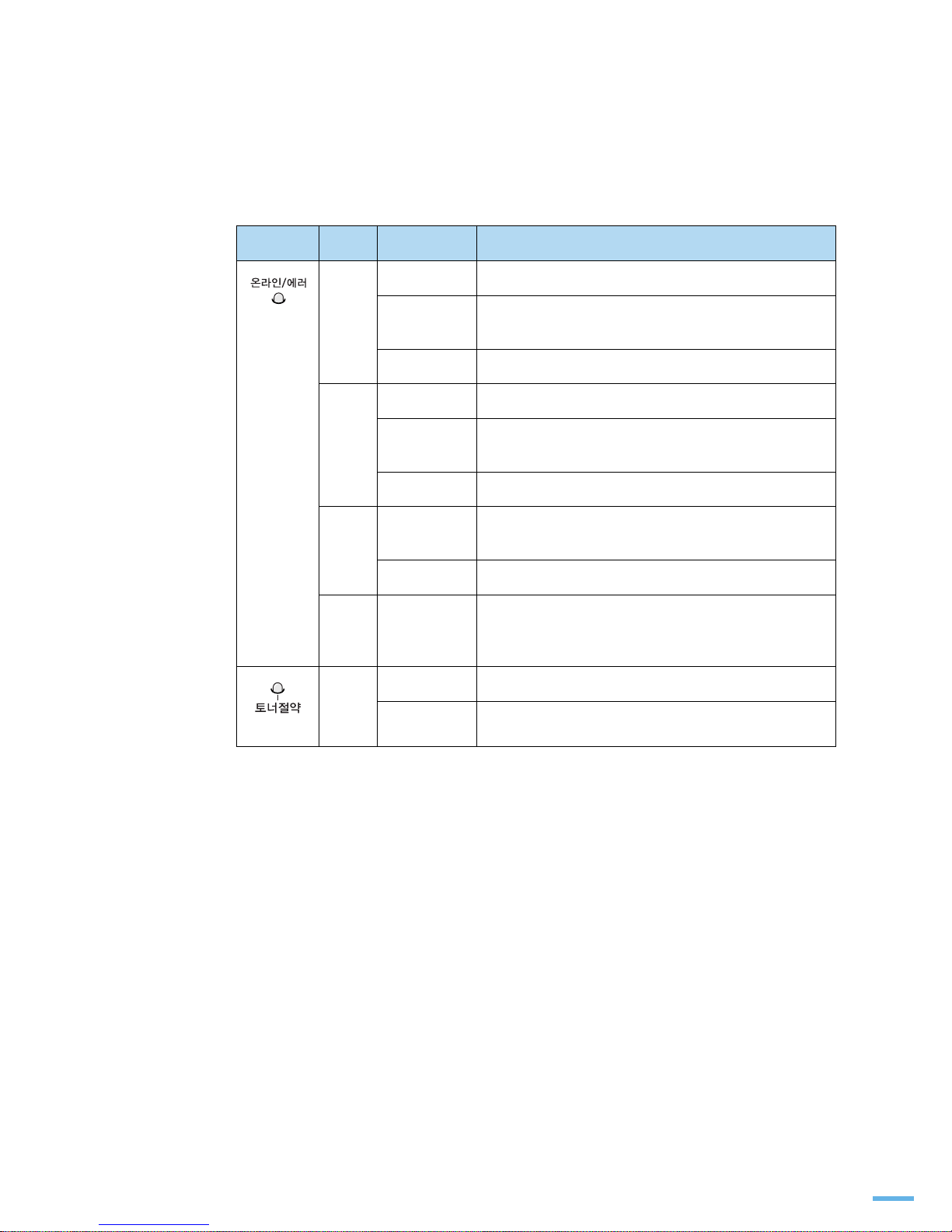
19
표시등
각 표시등이 어떻게 동작하는지 알아두면 프린터의 상태를 쉽게 파악할 수 있습니다 .
표시등 색상 상태 설명
초록색 켜짐 프린터는 대기 상태 입니다 .
느리게 깜박임 인쇄할 문서를 수신중 입니다 . 수신 도중 [ 인쇄 취소 ]
버튼을 누르면 붉은색으로 깜박입니다 .
빠르게 깜박임 인쇄 중입니다 .
적색 켜짐 프린터에 문제가 발생했습니다 . 121 쪽을 보세요 .
깜박임 수동급지 중 다목적 용지함에 용지가 없습니다 .
용지함에 용지를 넣어주세요 .
동시에 깜박임 시스템에 문제가 발생했습니다 . 121 쪽을 보세요 .
주황색 켜짐 토너가 부족합니다 . 인쇄상태는 흐리지만 인쇄를 계속할
수 있습니다 .
깜박임 토너가 없습니다 . 토너 카트리지를 교체하세요 .
적색 /
주황색
번갈아 켜짐 이 프린터에 사용할 수 없는 토너 카트리지를
설치하였습니다 . 프린터에 맞는 삼성전자 정품 토너
카트리지를 설치하세요 .
초록색 켜짐 토너 절약모드 설정 상태입니다 .
꺼짐 토너 절약모드 해제 상태입니다 .
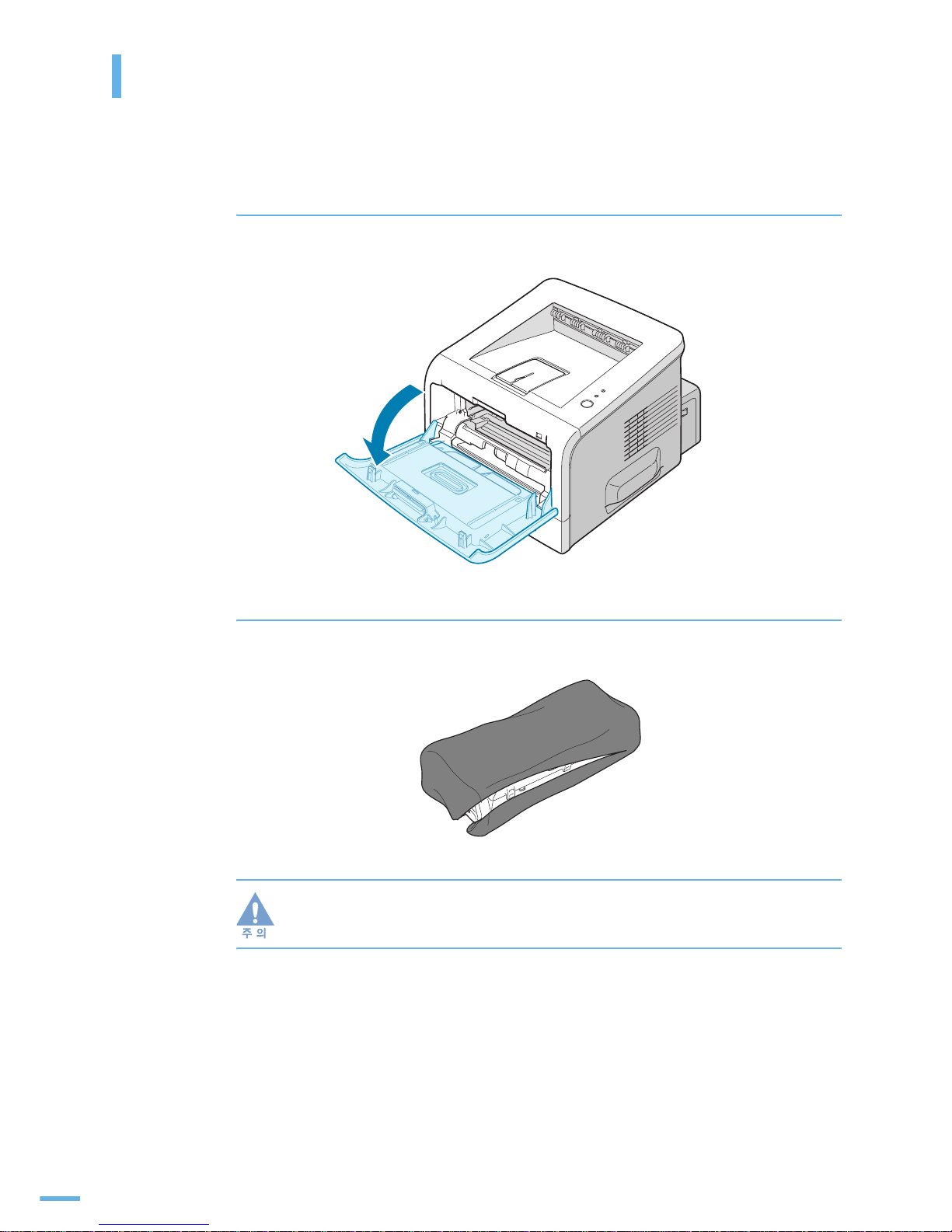
20
토너 카트리지 설치하기
구입시 토너 카트리지는 프린터와 별도로 포장되어 있습니다 . 다음 순서에 따라서 토너 카트리지를
설치하세요 . 새 토너 카트리지로 교체할 때에도 같은 방법으로 설치하세요 .
1
앞덮개를 열어주세요 .
2
토너 카트리지의 포장을 벗기세요 .
토너 카트리지 포장을 벗길 때는 카트리지 드럼이 긁히지 않도록 주의하세요 .

21
3
토너가 고루 섞이도록 5~6 회 흔들어 주세요 .
■토너 가루가 피부에 묻지 않도록 조심하세요 . 의류에 묻었을 때에는 마른 헝겊으로
털어낸 후 찬물에 세탁하세요 . 뜨거운 물로 세탁하면 의류에 토너얼룩이 남을 수
있습니다 .
■토너 카트리지의 포장을 벗긴 상태에서 직사광선이나 강한 빛에 노출시키면 카트리지
드럼이 손상될 수 있습니다 .
4
토너 카트리지를 끝까지 밀어 넣으세요 .
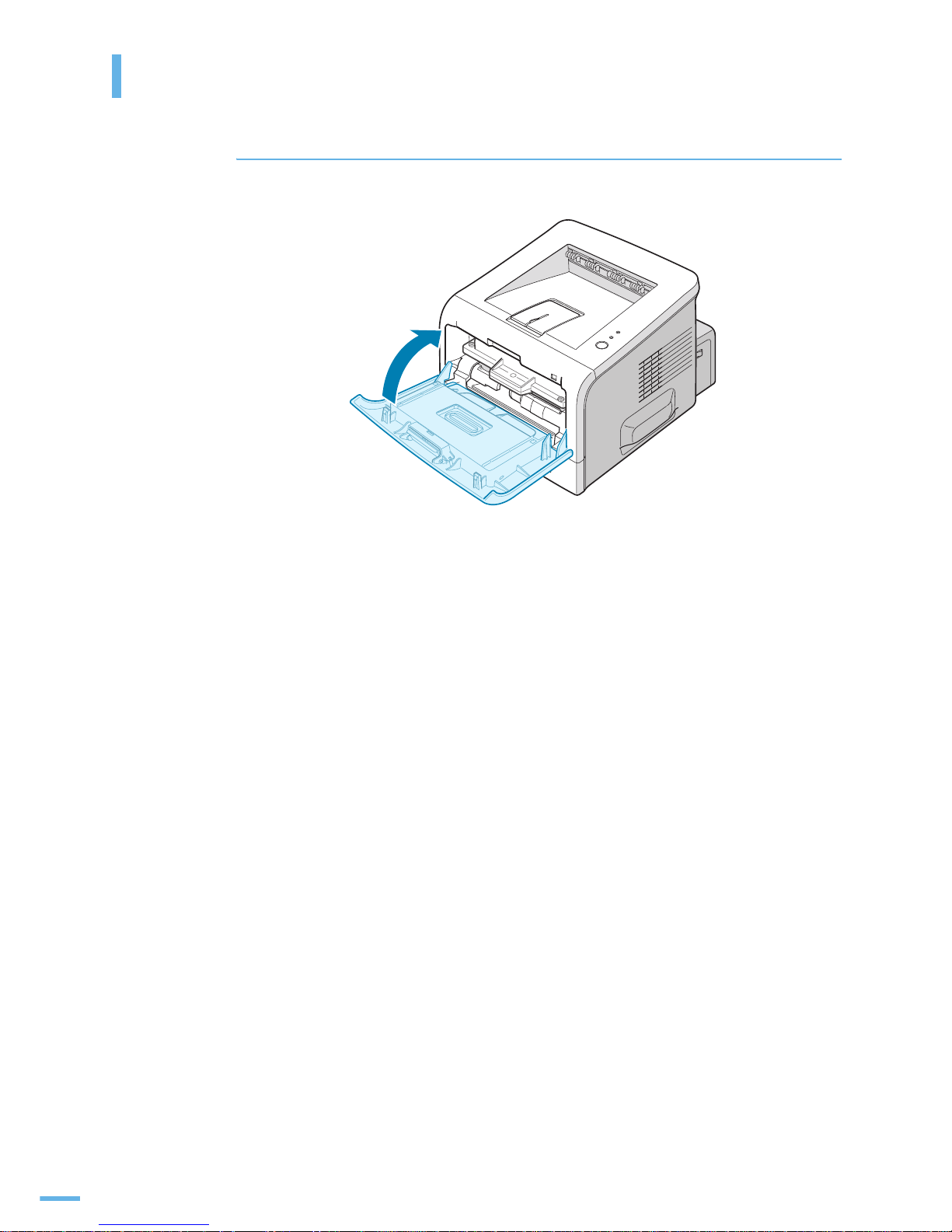
22
토너 카트리지 설치하기
5
토너 카트리지가 바르게 들어갔는지 확인한 후 앞덮개를 닫아주세요 .
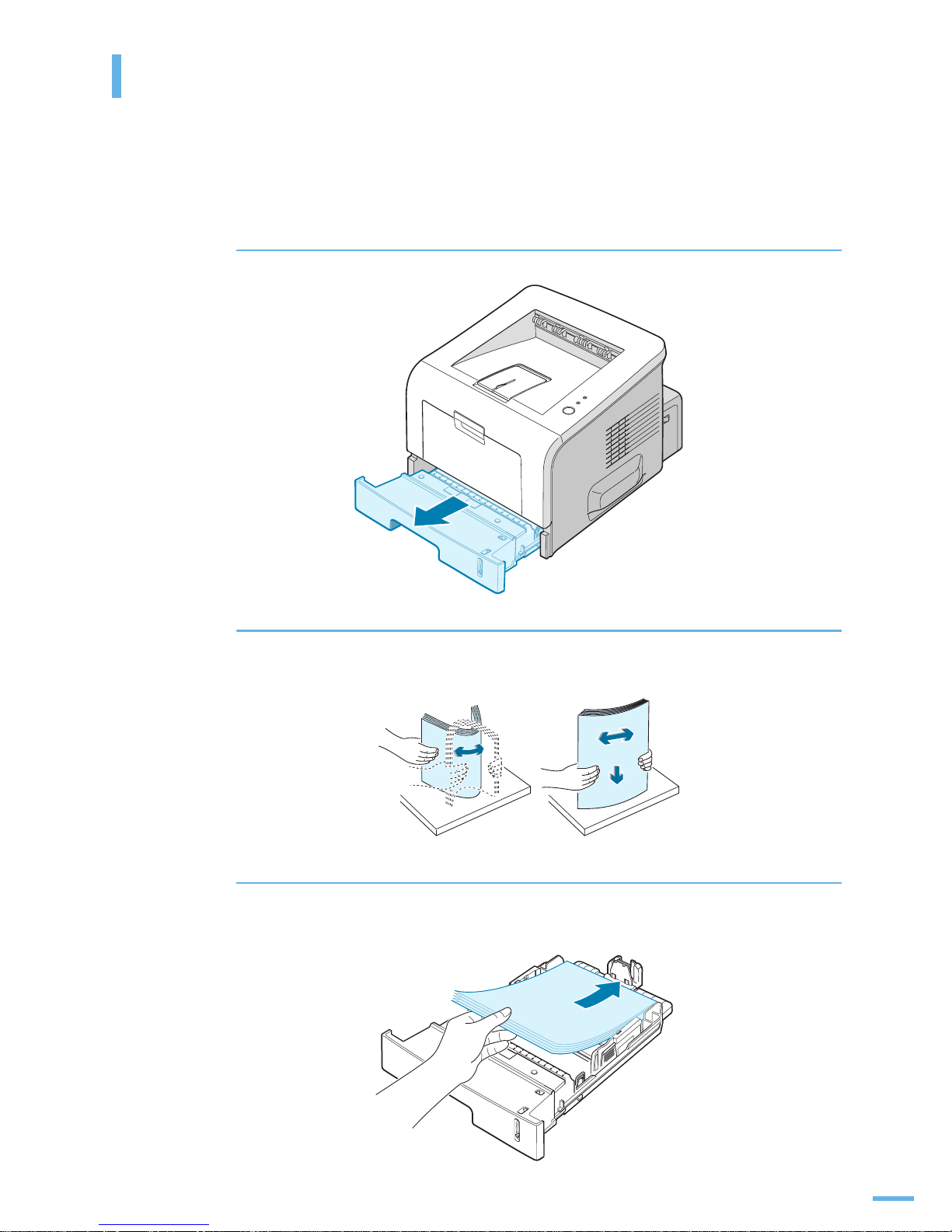
23
용지함에 용지넣기
인쇄용지를 정확하게 넣어야 용지걸림이나 프린터 내부의 손상을 막을 수 있습니다 .
프린터의 기본용지함에는 일반 복사용지를 최대 250 매까지 넣을 수 있으며 구입시 A4 크기 용지에 맞게
조정되어 있습니다 .
1
용지함을 빼세요 .
2
용지를 포장지에서 꺼낸 다음 서로 붙지 않도록 불거나 털어주고 가지런하게
정렬하세요 .
3
인쇄될 면이 아래를 향하게 하여 용지를 용지함에 넣으세요 . 용지의 끝부분이
평평하게 놓여 있는지 확인하세요 .
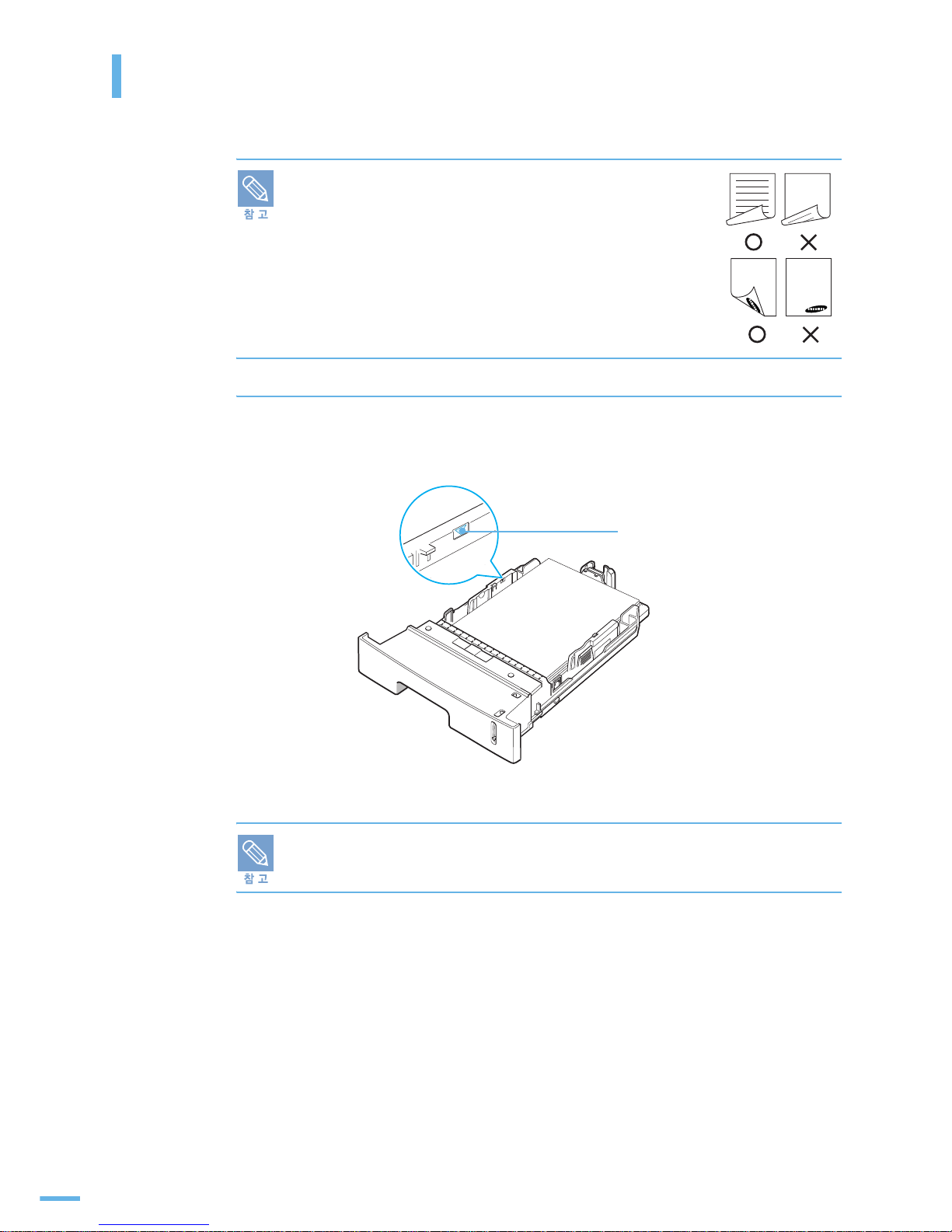
24
용지함에 용지넣기
■ 이면지를 사용할 때는 인쇄된 면을 위로 오게 합니다 .
( 급지가 제대로 안될 때에는 용지를 돌려서 넣어주세요 )
■ 서식 용지라면 서식이 인쇄된 면을 아래쪽으로 오게 합니다 .
4
용지가 용지함 왼쪽면에 표시되어 있는 용지 한계선을 넘지 않는지 확인하세요 .
•
용지가 한계선을 넘으면 용지걸림의 원인이 될 수 있습니다 .
A4 이외에 다른 크기의 용지를 사용하려면 용지함 가이드를 용지크기에 맞추어
조절하세요 . 가이드 조절 방법은 25 쪽의 " 용지함 가이드 조절하기 " 를 참조하세요 .
용지 한계선
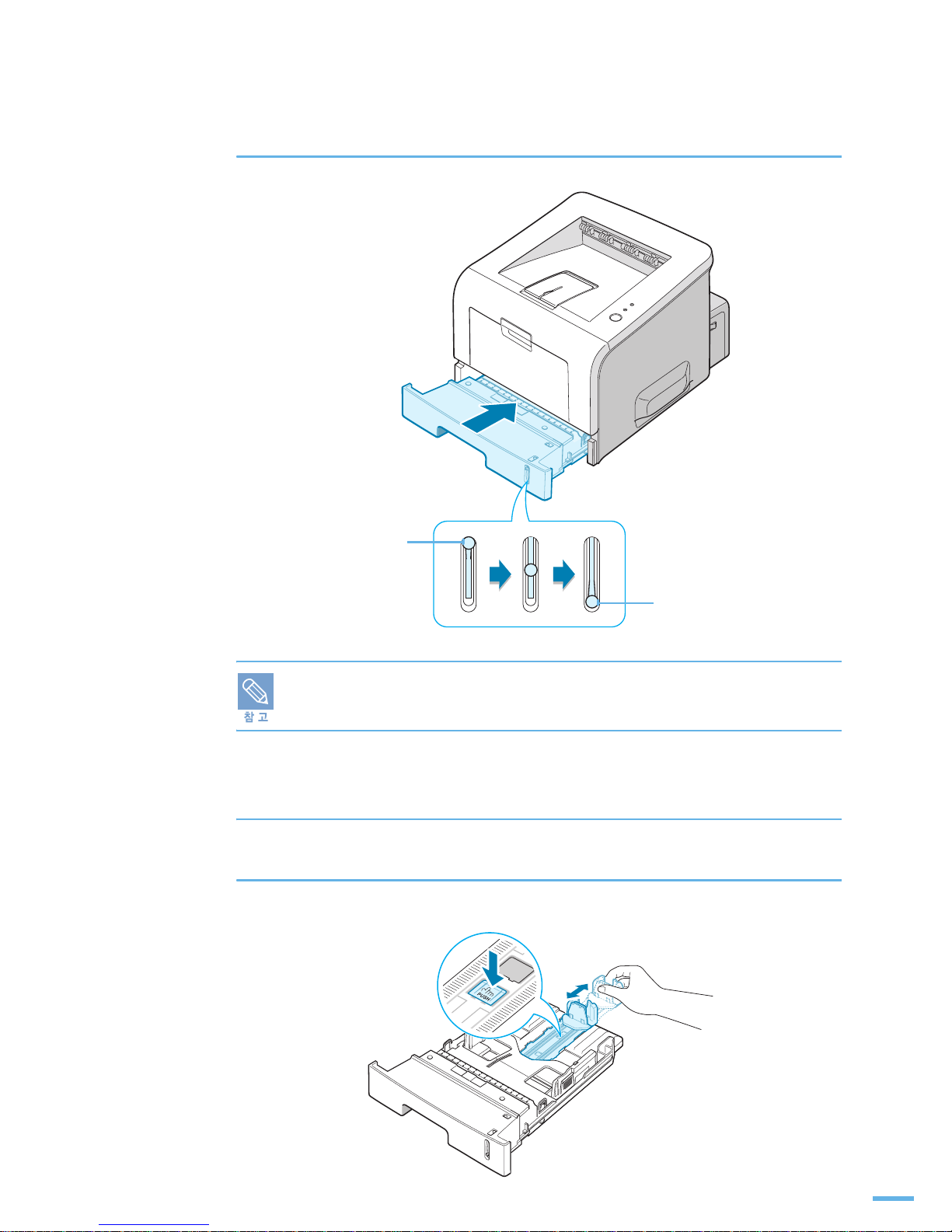
25
5
용지함을 완전히 밀어 넣으세요
용지함 창으로 용지함에 남아있는 용지량을 확인할 수 있습니다 .
용지함 가이드 조절하기
A4 보다 길거나 짧은 용지 또는 폭이 넓은 용지를 넣으려면 용지함 가이드를 조절해야 합니다 .
1
가이드 잠금 장치를 누르고 용지 길이 조절 가이드를 그림과 같이 잡고
끝까지 빼내 주세요 .
용지가 가득찬 상태
용지가 없는 상태
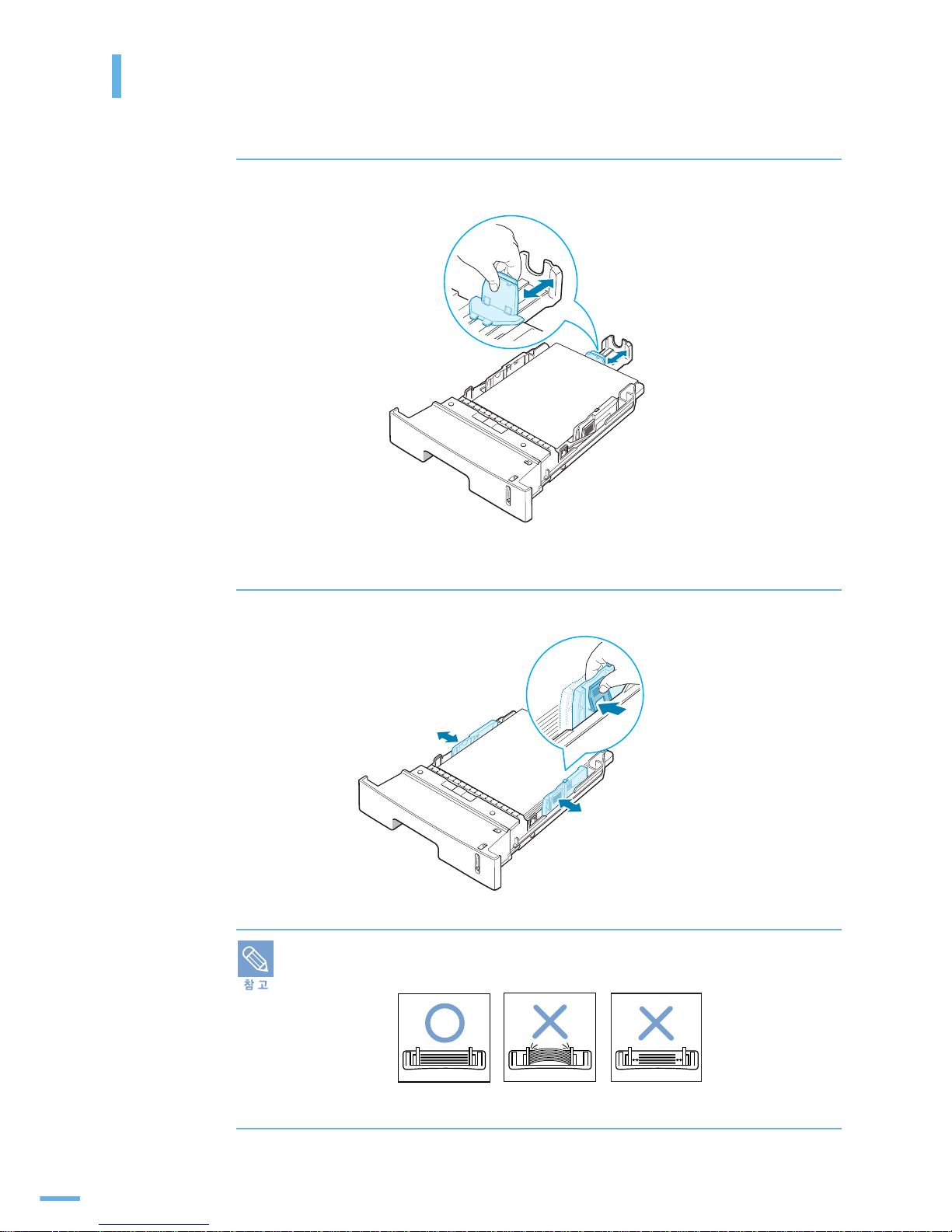
26
용지함에 용지넣기
2
용지함에 용지를 넣고 길이에 맞게 가이드를 조절하세요 .
3
용지 폭조절 가이드를 그림과 같이 잡고 용지폭에 맞게 조절하세요 .
용지가 구부러질 정도로 조이거나 공간이 남을 정도로 느슨하게 조절하면 인쇄 중에 용지가
걸릴 수 있습니다 .
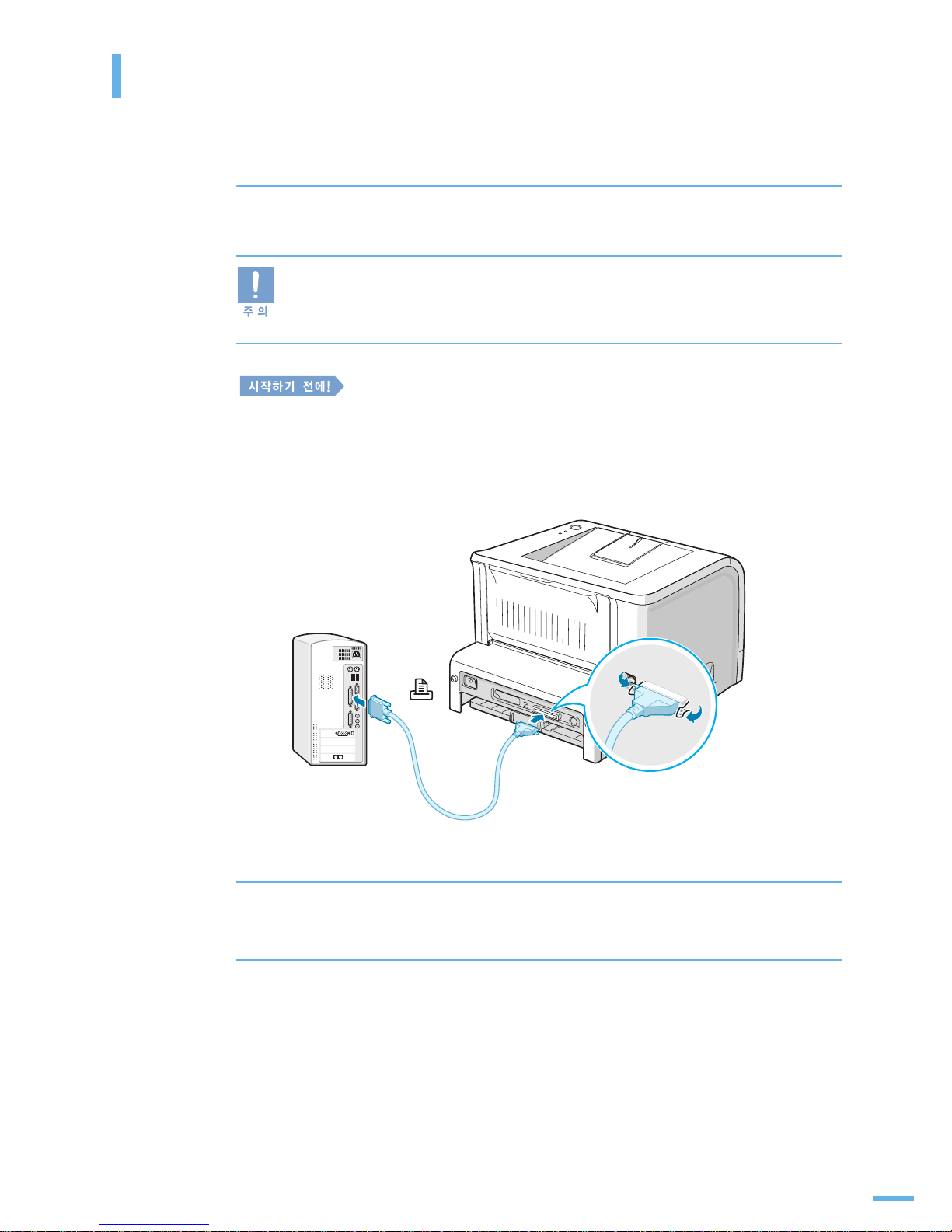
27
프린터에 연결하기
컴퓨터와 직접 연결하기
프린터로 인쇄하기 위해서는 반드시 컴퓨터와 연결해야 합니다 . 프린터와 함께 제공된 병렬 프린터
케이블 또는 USB 케이블을 사용하여 연결하세요 .
■ 병렬 프린터 케이블 또는 USB 케이블 중 한 개만 선택해 사용하세요 . 두 케이블을
동시에 사용하면 안됩니다 .
■ 컴퓨터 기종에 따라 각 포트의 위치가 다를 수 있습니다 . 컴퓨터 설명서를 참조하여
포트의 위치를 확인하세요 .
설치 전에 프린터와 컴퓨터의 전원은 꺼두세요 .
병렬 프린터 케이블 연결하기
1
프린터 뒷면의 병렬 프린터 포트에 케이블을 연결하세요 . 포트의 모양을 잘
맞추어 끼우세요 .
2
컴퓨터의 병렬 프린터 포트에 케이블을 연결하세요 . 포트의 모양을 잘 맞추어
끼우세요 .
1
2
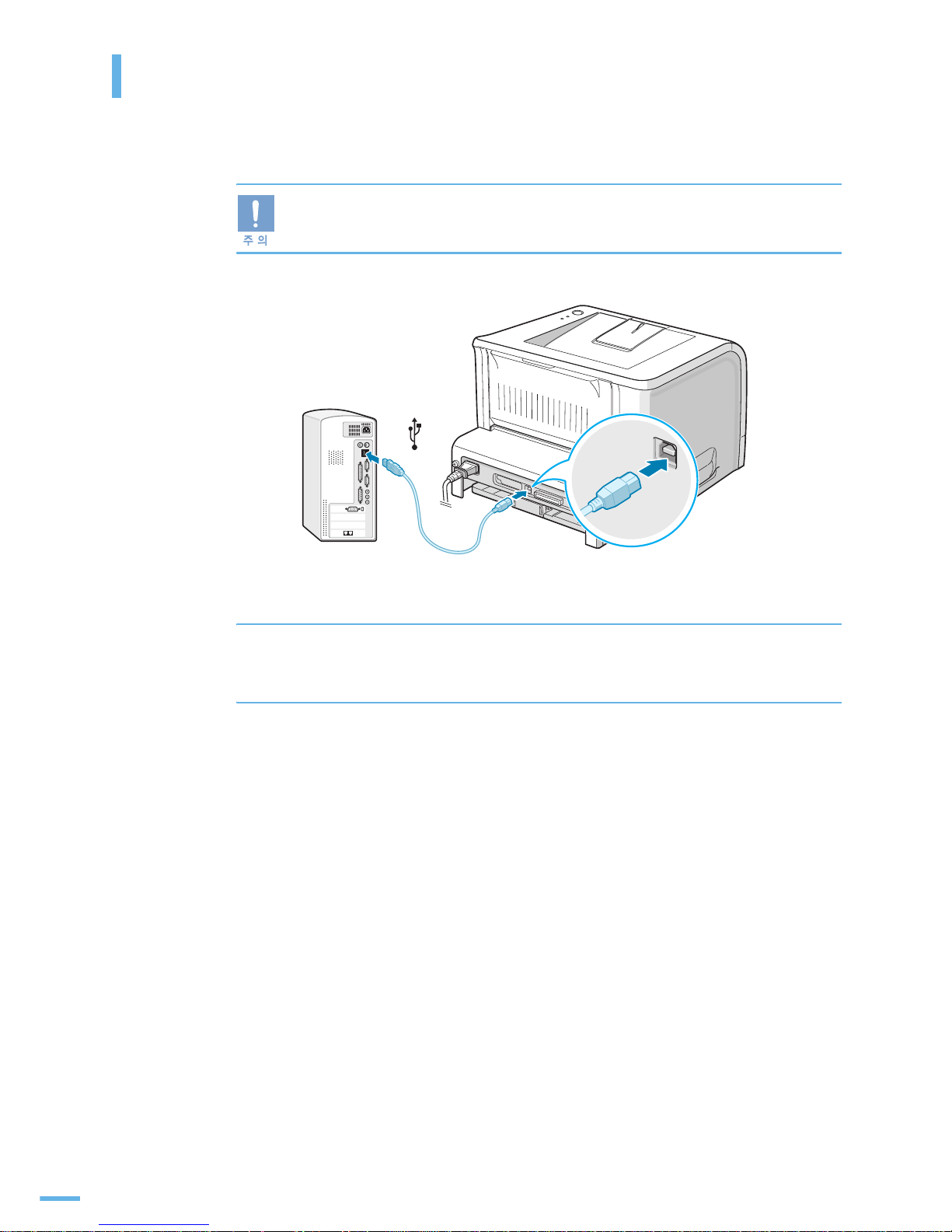
28
프린터에 연결하기
USB 케이블 연결하기
■ 윈도우 98/ME/2000/XP 에서만 USB 케이블을 사용할 수 있습니다 .
■ USB 2.0 규격의 길이 3 m 이내인 케이블을 사용하세요 .
1
프린터 뒷면의 USB 포트에 케이블을 연결하세요 . 포트의 모양을 잘 맞추어
끼우세요 .
2
컴퓨터의 USB 포트중 하나에 USB 케이블의 한쪽 끝을 연결하세요 . 포트의
모양을 잘 맞추어 끼우세요 .
1
2
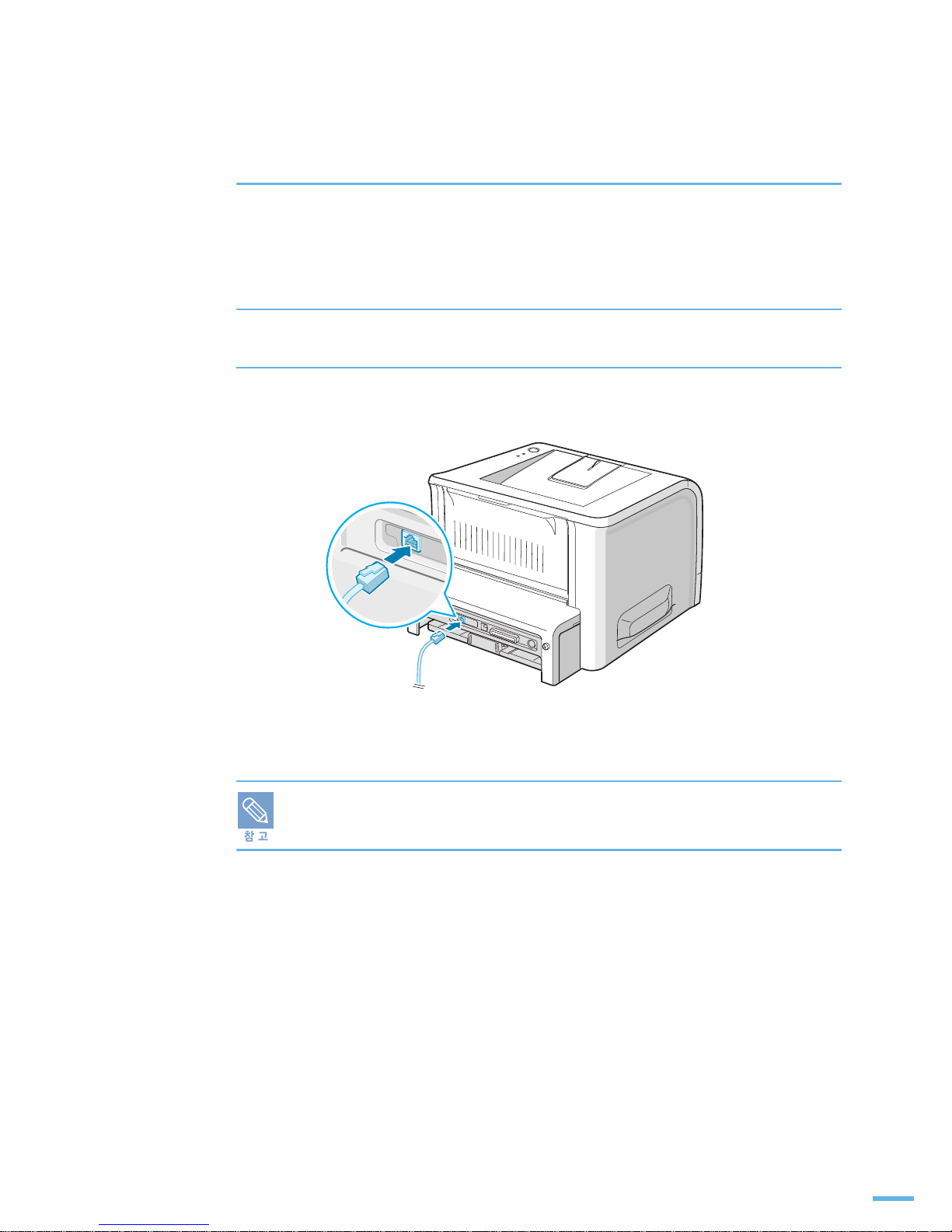
29
네트워크 환경에서 연결하기
네트워크 카드가 장착된 ML-2251N 사용자와 별매품인 네트워크 카드를 구입해 장착한
ML-2250, ML-2250G, ML-2255G 사용자인 경우 네트워크 케이블로 연결하세요 . 무선 네트워크 인터페
이스를 지원하는 네트워크 카드를 구입할 수도 있습니다 . 네트워크 카드 설치방법은 143 쪽을 참조하세
요.
1
설치 전에 프린터와 컴퓨터의 전원은 꺼두세요 .
2
프린터 뒷면의 네트워크 포트에 케이블을 연결하고 다른 쪽 끝을 네트워크
LAN 에 연결하세요 .
네트워크 환경 설정과 네트워크 인쇄 방법에 대한 자세한 내용은 네트워크 카드와 함께
제공되는 설명서를 참조하세요 .
네트워크 LAN 에 연결하세요 .
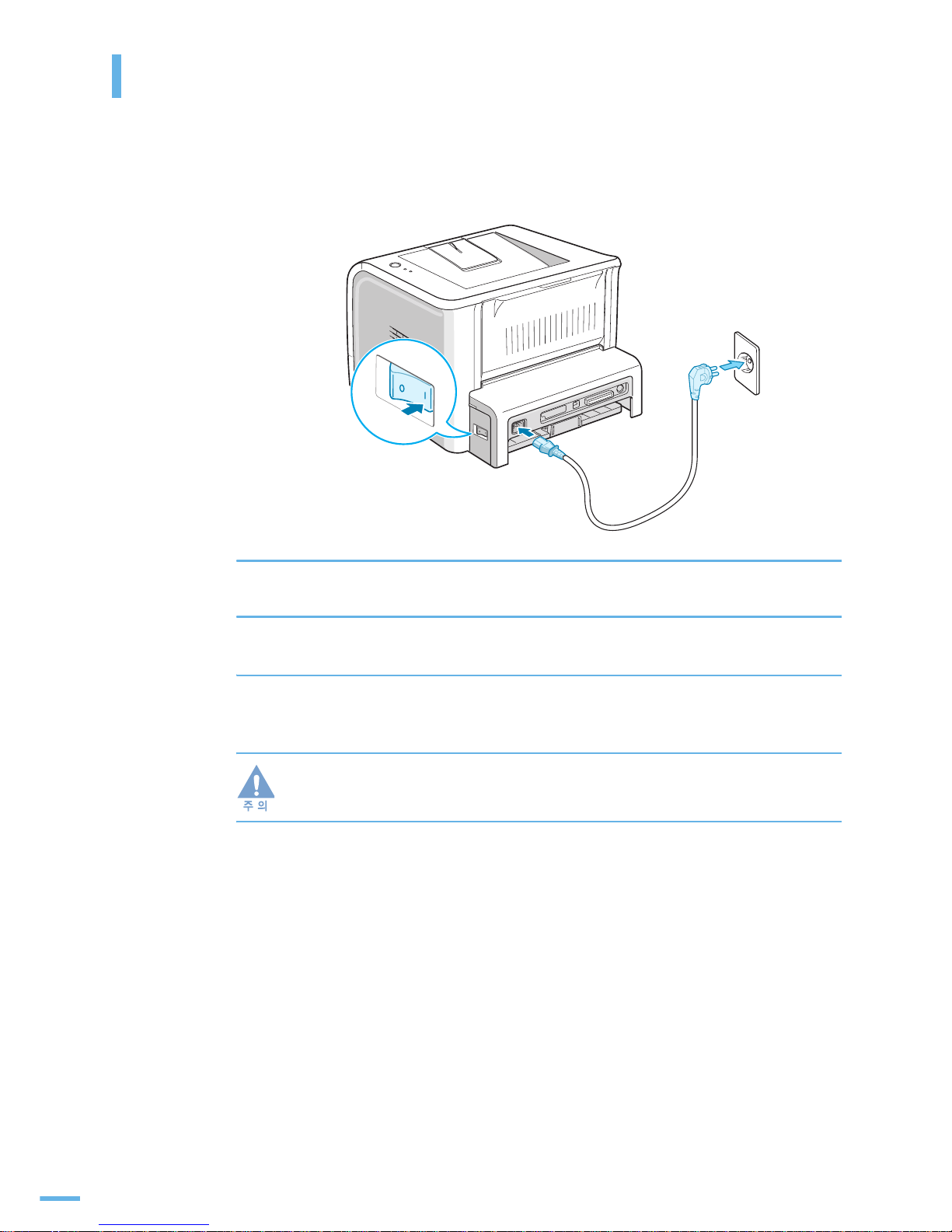
30
전원 연결하기
이 프린터는 220V 전용입니다 .
전원 코드를 연결하기 전에 사용하고 있는 전압을 확인하세요 .
1
프린터와 함께 제공되는 전원 코드를 연결하세요 .
2
전원 코드를 콘센트에 연결하세요 .
3
전원 스위치를 켜세요 . 프린터가 켜지는 동안 표시등이 깜박이며 잠시후 소리와
함께 깜박임이 멈춥니다 .
■ 프린터에 전원이 공급되면 내부 온도가 높아지므로 프린터 안으로 손을 넣을 때
주의하세요 .
■ 전원이 공급되어 있는 상태에서 프린터를 분해하지 마세요 . 감전의 위험이 있습니다 .
1
3
2
